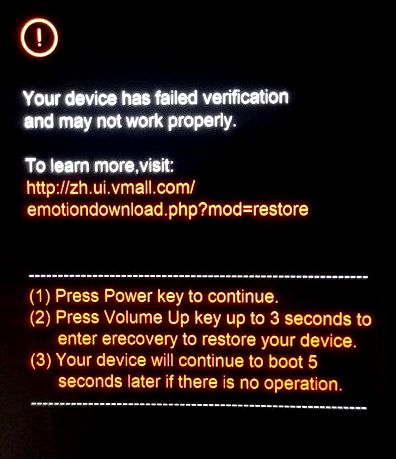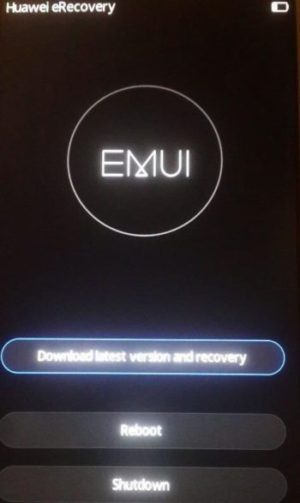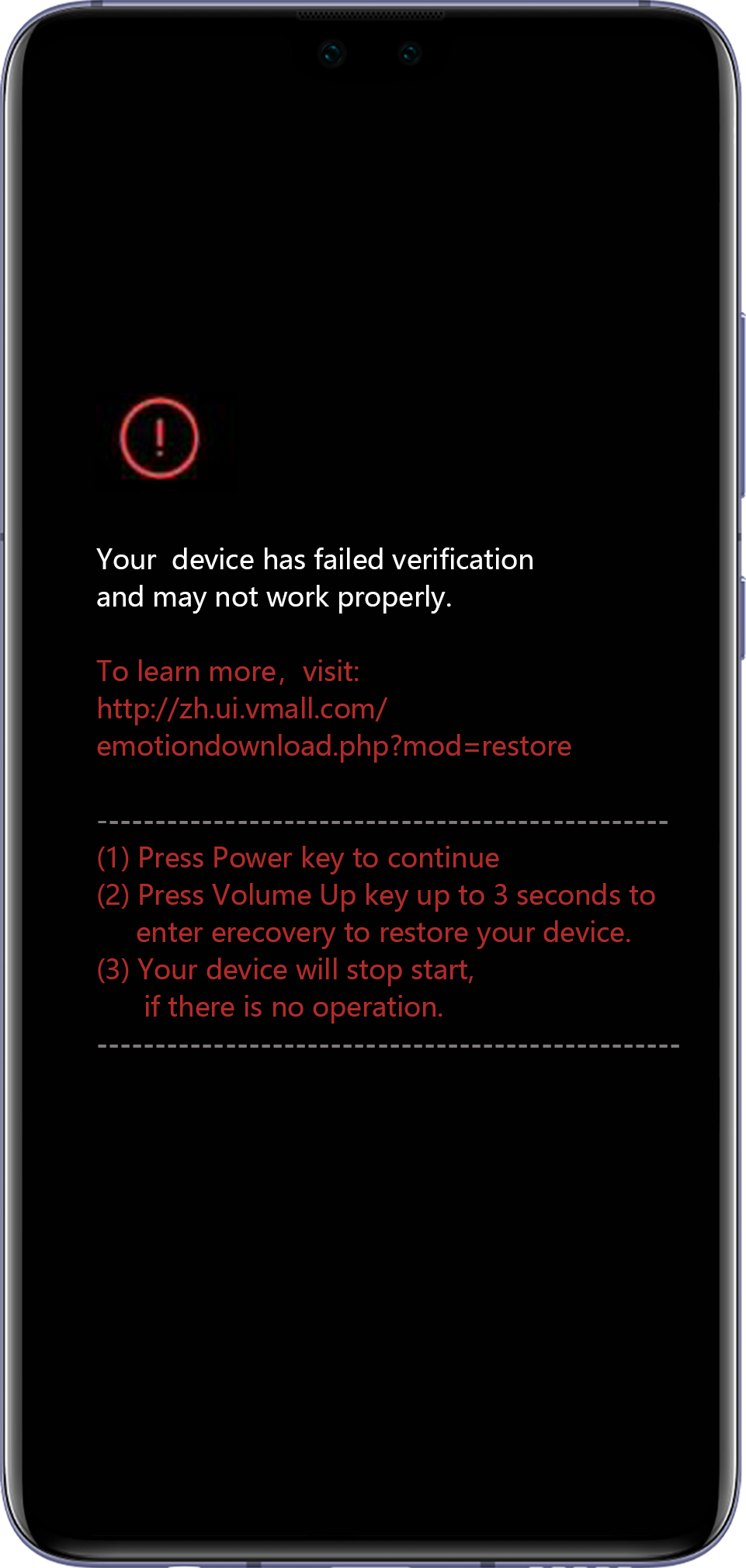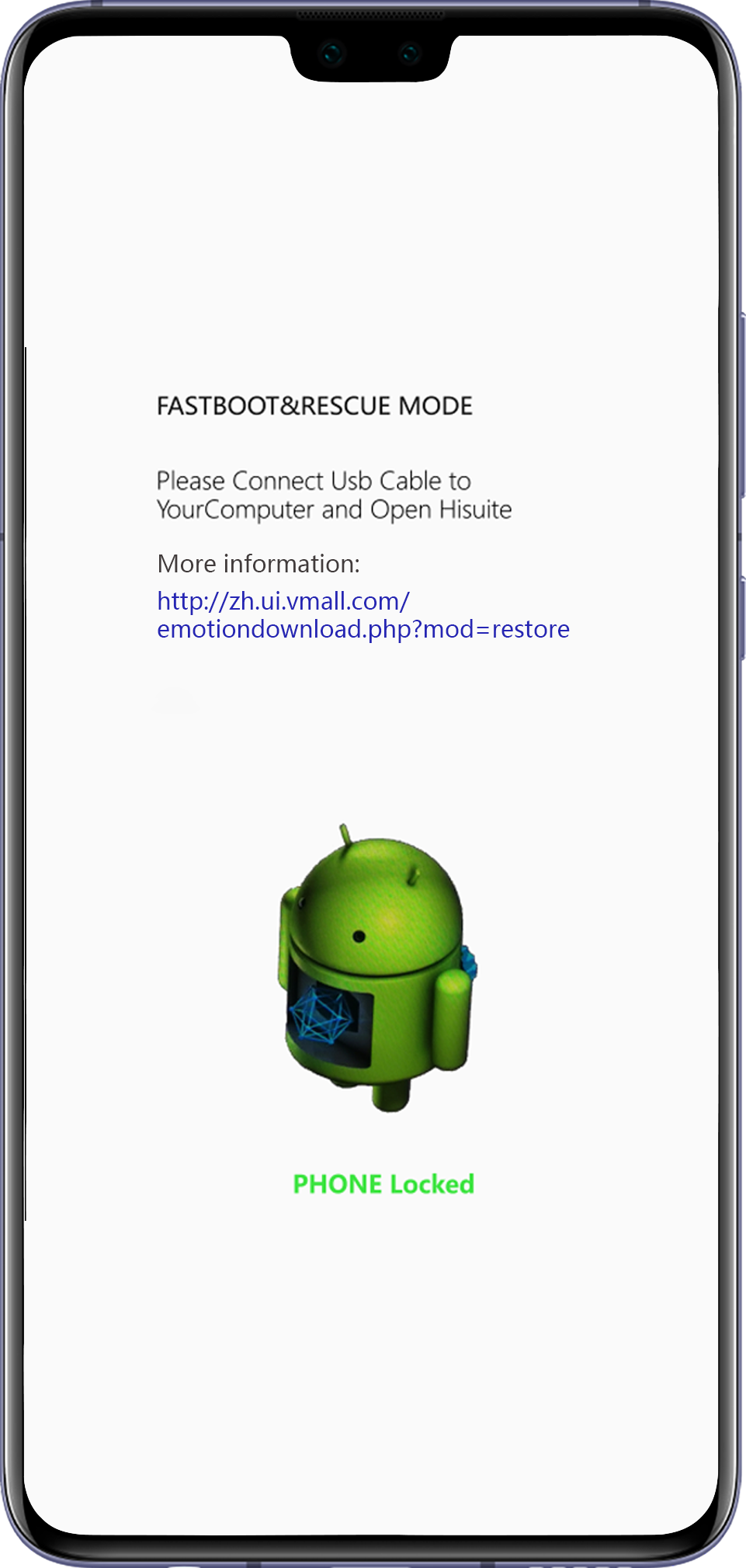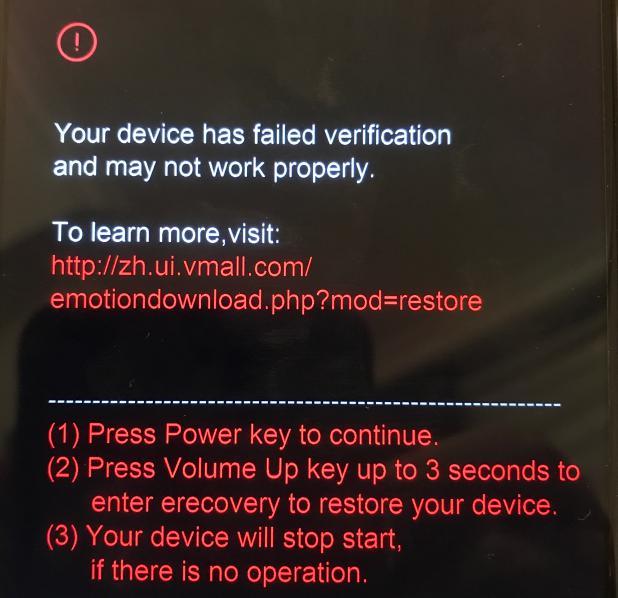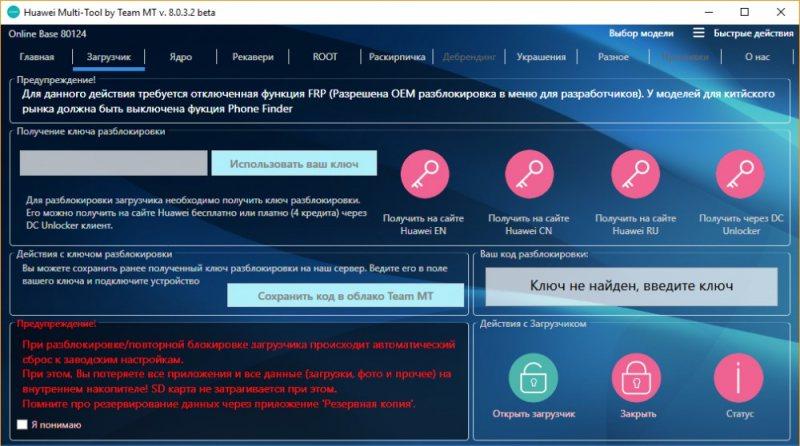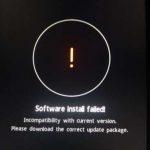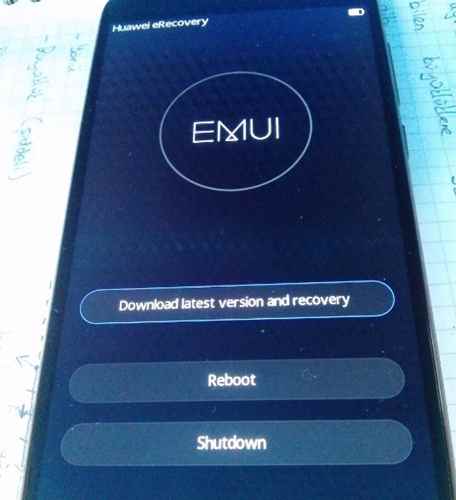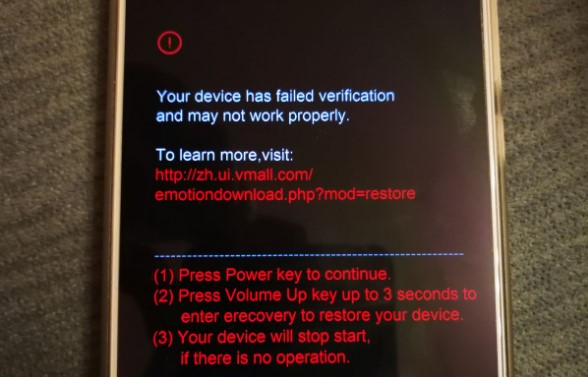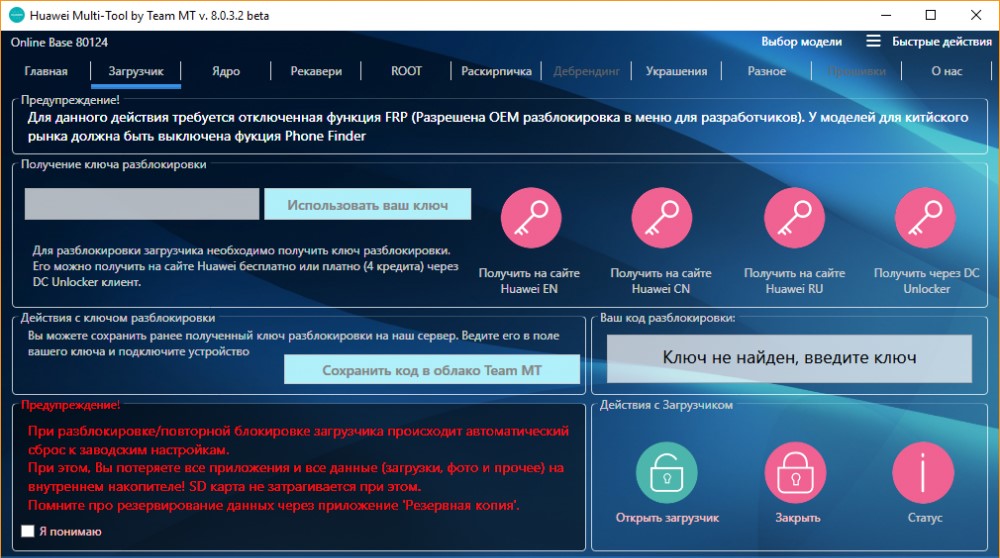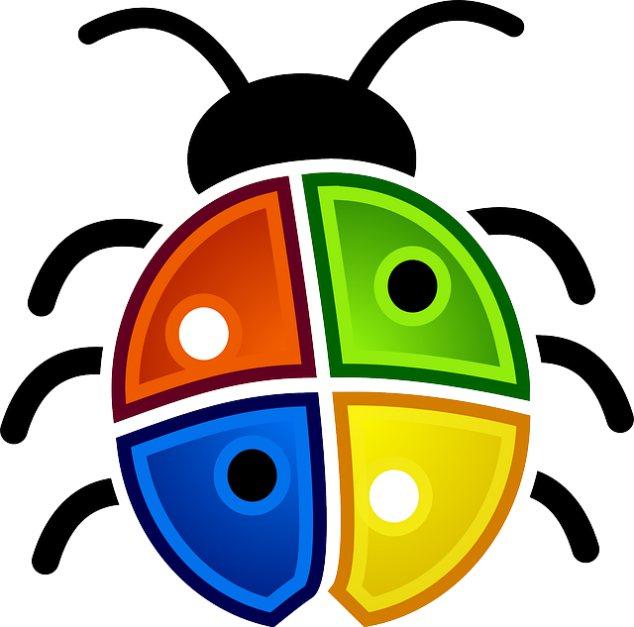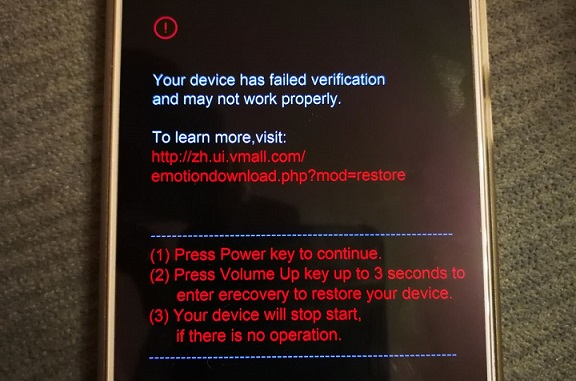На смартфонах Huawei и Honor пользователь взаимодействует с операционной системой через интерфейс под названием EMUI (Emotion UI). Компания Huawei специально разработала его для своих гаджетов, функционирующих на Android, чтобы упростить обращение юзера к ОС .
В большинстве случаев автоматические обновления системы проходят без проблем. Иногда же процесс апдейта сопровождается ошибками, на экране появляется надпись “Your device has failed verification and may not work properly”. Что делать, если появляется такое уведомление и как от него избавиться расскажем в этой статье.
Что значит эта надпись
“Your device has failed verification and may not work properly” переводится как “Устройство не прошло проверку и не может продолжить работу”. Ниже предлагается выбрать одну из трех команд:
1. Нажать кнопку «Power», после чего просто включится смартфон и им можно будет пользоваться дальше. Однако при перезагрузке устройства или попытке обновить ОС надпись будет снова появляться.
2. Восстановить операционную систему. Для чего нужно зажать громкость “плюс” и подержать 3 секунды.
3. Остановка старта.
Your device has failed verification and may not work properly на экране Huawei
Причины почему на экране Huawei и Honor выскакивает текст Your device has failed verification and may not work properly могут быть различные.
Наиболее распространенные:
- Производилось рутирование устройства.
- Разблокированный загрузчик EMUI.
- Включение функции FRP (Factory Reset Protection – система защиты от кражи на устройствах, работающих на базе Android).
- Установка модифицированного Recovery.
- Использование прошивки, отличной от оригинальной.
Что делать, если на экране Honor появляется Your device has failed verification and may not work properly
При самостоятельном выполнении операций с настройками техники всегда присутствует определенный риск. Если Вы сомневаетесь в способах, рассмотренных в этой статье – не рискуйте и обратитесь в специализированный сервис.
Разблокированный загрузчик
Наиболее популярная причина – производилось разблокирование загрузчика. Если вы покупали телефон “с рук”, возможно это сделал предыдущий владелец Вашего Honor. Для открытия Bootloader чаще всего используют такие сторонние программы как MiFlashUnlock, Huawei Multitool, Adb Run. С их помощью можно выполнить и обратный процесс.
Популярностью пользуется Huawei Multitool.
Чтобы вернуть загрузчик к первоначальному состоянию следуйте инструкции:
- установите Huawei Multitool на компьютер и подключите к ПК смартфон;
- активируйте программу и откройте в ней вкладку «Bootloader»;
- далее зайдите в меню «Lock Status» и посмотрите состояние загрузчика интерфейса;
- если он разблокирован, то измените на «ReLock Bootloader».
Активная функция FRP
Спровоцировать появление надписи также может активный режим FRP.
Выключить его можно следующим образом:
- Настройки – меню «О телефоне» – найдите номер сборки интерфейса EMUI – тапните по нему 7 раз. После этого включится режим разработчика, там деактивируйте функцию FRP.
Появление уведомления на “чистом” Huawei
Если надпись вылазит на новом смартфоне, на котором не производилось рутирование, загрузчик не разблокирован и вообще начальные настройки никак не менялись – скорее всего это просто сбой при обновлении.
Устранить его можно включением режима eRecovery:
- предварительно сохраните важные данные, например, перекиньте на флешку (т.к. они удалятся);
- подключите устройство к ПК, выключите смартфон, одновременно зажмите «Power» и громкость “плюс”, и держите до срабатывания сигнала вибрации;
- после этого включится режим “eRecovery”, выберите «Download latest version and recovery», устройство запросит Wi-fi сеть.
eRecovery в Huawei
Начнется автоматический процесс загрузки последних установок, во время которого смартфон может сам перезагрузиться несколько раз. Просто подождите пока устройство
самостоятельно выполнит все операции.
Про другие проблемы, связанные с обновлением системы можно почитать на официальном сайте Huawei перейдя по ссылке https://consumer.huawei.com/ru/support/how-to/detail-troubleshooting/ru-ru00416960/
Содержание
- Your device has failed verification and may not work properly
- Что значит эта надпись
- Что делать, если на экране Honor появляется Your device has failed verification and may not work properly
- Появление уведомления на “чистом” Huawei
- Пришло уведомление «Your device has failed verification and may not work properly» на Honor: что делать?
- Что это значит
- Как убрать ошибку
- Если Huawei новый
- Software install failed в Huawei — что делать
- Когда возникает ошибка?
- Как пользователь может самостоятельно устранить проблему?
- Примерный алгоритм, если ошибка возникла при автоматическом обновлении
- Разблокировка, если ошибка произошла при попытке ручного обновления
- Не удается выполнить онлайн-обновление телефона или планшета HUAWEI
- Перед тем как приступить к решению проблемы, выполните следующие действия.
- Не удается загрузить пакет обновлений
- На экране запуска отображается сообщение «Сбой установки ПО» и текст красного цвета, а устройство непрерывно перезагружается
- После сбоя обновления на экране отображается зеленый робот (телефон перешел в режим быстрой загрузки FastBoot)
- Во время обновления устройство зависает на экране обновления или на экране запуска с логотипом HUAWEI
- После обновления устройство зависает на экране с логотипом HUAWEI
- Используйте HiSuite или функцию восстановления системы для восстановления системы
Your device has failed verification and may not work properly
На смартфонах Huawei и Honor пользователь взаимодействует с операционной системой через интерфейс под названием EMUI (Emotion UI). Компания Huawei специально разработала его для своих гаджетов, функционирующих на Android, чтобы упростить обращение юзера к ОС .
В большинстве случаев автоматические обновления системы проходят без проблем. Иногда же процесс апдейта сопровождается ошибками, на экране появляется надпись “Your device has failed verification and may not work properly”. Что делать, если появляется такое уведомление и как от него избавиться расскажем в этой статье.
Что значит эта надпись
“Your device has failed verification and may not work properly” переводится как “Устройство не прошло проверку и не может продолжить работу”. Ниже предлагается выбрать одну из трех команд:
1. Нажать кнопку «Power», после чего просто включится смартфон и им можно будет пользоваться дальше. Однако при перезагрузке устройства или попытке обновить ОС надпись будет снова появляться.
2. Восстановить операционную систему. Для чего нужно зажать громкость “плюс” и подержать 3 секунды.
3. Остановка старта.
Your device has failed verification and may not work properly на экране Huawei
Причины почему на экране Huawei и Honor выскакивает текст Your device has failed verification and may not work properly могут быть различные.
Наиболее распространенные:
- Производилось рутирование устройства.
- Разблокированный загрузчик EMUI.
- Включение функции FRP (Factory Reset Protection – система защиты от кражи на устройствах, работающих на базе Android).
- Установка модифицированного Recovery.
- Использование прошивки, отличной от оригинальной.
Что делать, если на экране Honor появляется Your device has failed verification and may not work properly
При самостоятельном выполнении операций с настройками техники всегда присутствует определенный риск. Если Вы сомневаетесь в способах, рассмотренных в этой статье – не рискуйте и обратитесь в специализированный сервис.
Разблокированный загрузчик
Наиболее популярная причина – производилось разблокирование загрузчика. Если вы покупали телефон “с рук”, возможно это сделал предыдущий владелец Вашего Honor. Для открытия Bootloader чаще всего используют такие сторонние программы как MiFlashUnlock, Huawei Multitool, Adb Run. С их помощью можно выполнить и обратный процесс.
Популярностью пользуется Huawei Multitool.
Чтобы вернуть загрузчик к первоначальному состоянию следуйте инструкции:
- установите Huawei Multitool на компьютер и подключите к ПК смартфон;
- активируйте программу и откройте в ней вкладку «Bootloader»;
- далее зайдите в меню «Lock Status» и посмотрите состояние загрузчика интерфейса;
- если он разблокирован, то измените на «ReLock Bootloader».
Активная функция FRP
Спровоцировать появление надписи также может активный режим FRP.
Выключить его можно следующим образом:
- Настройки – меню «О телефоне» – найдите номер сборки интерфейса EMUI – тапните по нему 7 раз. После этого включится режим разработчика, там деактивируйте функцию FRP.
Появление уведомления на “чистом” Huawei
Если надпись вылазит на новом смартфоне, на котором не производилось рутирование, загрузчик не разблокирован и вообще начальные настройки никак не менялись – скорее всего это просто сбой при обновлении.
Устранить его можно включением режима eRecovery:
- предварительно сохраните важные данные, например, перекиньте на флешку (т.к. они удалятся);
- подключите устройство к ПК, выключите смартфон, одновременно зажмите «Power» и громкость “плюс”, и держите до срабатывания сигнала вибрации;
- после этого включится режим “eRecovery”, выберите «Download latest version and recovery», устройство запросит Wi-fi сеть.
eRecovery в Huawei
Начнется автоматический процесс загрузки последних установок, во время которого смартфон может сам перезагрузиться несколько раз. Просто подождите пока устройство
самостоятельно выполнит все операции.
Источник
Пришло уведомление «Your device has failed verification and may not work properly» на Honor: что делать?
26.11.2019 26,841 Просмотры
Все современные устройства требуют периодического обновления. Обычно оно происходит без сбоев и ошибок, иногда после него система работает куда лучше, но бывают и другие ситуации. Так, владельцы смартфонов Honor периодически жалуются на ошибку «Your device has failed verification and may not work properly», блокирующую работу устройства.
Что это значит
Дословный перевод гласит «Ваше устройство не прошло проверку и не может продолжить работу». После сообщения можно выбрать, что делать дальше:
- Продолжить – кнопка «Power».
- Восстановить через зажатие «Громкость +» и ввод «eRecovery».
- Перезагрузить гаджет.
Последнее иногда помогает, впредь сообщение возникает только при следующем обновлении.
Кроме этого повлиять может:
- разблокированный загрузчик в EMUI;
- кустарной прошивке;
- включённый FRP.
Как убрать ошибку
Процедура по сбросу ошибки опасна для устройства, и лучше обратиться в сервисный центр для решения проблемы. Но если это невозможно, то работать придется на свой страх и риск.
Начать нужно с отмены изменений в системе, закрытия загрузчика и отката приложений, которые могут повлиять на смартфон. Чтобы сбросить ошибку можно воспользоваться компьютерной программой Huawei Multitool. В ней, во вкладке «Bootloader» нужно найти «Lock Status». Там отображается состояние загрузчика, если он «Разблокирован», нужно его заблокировать, выбрав «ReLock Bootloader».
Если Huawei новый
Иногда ошибка возникает и на новых телефонах, которые сразу после покупки решили обновить. Это может быть вызвано обычным сбоем при скачивании. В таком случае, если никаких важных данных на телефоне нет, можно обновить его через eRecovery.
Источник
Software install failed в Huawei — что делать
Huawei software install failed что делать — возникает вопрос у многих пользователей huawei p10 lite и других гаджетов от компании Huawei, когда при попытке ручного обновления системы у них на экранах всплывает такая надпись. Для начала надо определиться — каков характер этой ошибки. Дословный перевод на русский звучит примерно как «Ошибка установки программного обеспечения». Это значит, что она связана с неправильной установкой обновлений системы.
Когда возникает ошибка?
Она может проявиться при:
- Рутировании устройства (попытке получения лицом, использующим айфон, прав суперпользователя).
- Попытке установки на аппарат кастомного рекавери.
- Ошибочных действий при установке прошивки, плохом ее архиве, наличии битой памяти в SD-карте.
Как пользователь может самостоятельно устранить проблему?
При возникновении подобной ситуации не стоит впадать в панику и сломя голову бежать в сервисный центр, в душе готовясь выложить энное количество денег за устранение неприятности. Рядовой пользователь андроида сможет самостоятельно исправить эту ошибку. Вот только алгоритм его действий будет отличаться, в зависимости от того, при каком обновлении она возникла — при автоматическом или при ручном.
Примерный алгоритм, если ошибка возникла при автоматическом обновлении
В данной ситуации пользователю следует произвести примерно следующие действия:
- Убедиться в надежности соединения с интернетом, при необходимости перезагрузить модем или роутер.
- Откатить назад все сделанные в последнее время изменения.
- Если надпись не уходит, возможно, придется сбрасывать настройки до заводских. При этом нужно выйти из аккаунта Гугл и создать резервные копии нужных данных на сторонних носителях или в облаке.
- При помощи программы HiSuite можно загрузить обновление с персонального компьютера, что будет наилучшим вариантом для самого пользователя, так как данная программа весьма проста.
Видеоинструкция по использованию HiSuite:
Разблокировка, если ошибка произошла при попытке ручного обновления
Для такой процедуры желательно использовать компьютер или ноутбук, так как в этом случае она гораздо проще. Последовательность шагов будет примерно следующей:
- Скачать на ПК обновление для аппарата Huawei из надежного источника. В качестве последнего весьма часто рекомендуют 4PDA.
- Создать на компьютере папку dload и перетянуть туда из архива файл UPDATE.APP. Важно учитывать, что иногда данная папка вместе с входящим в ее состав вышеуказанным файлом уже есть в скачанном архиве и ее можно вытянуть из него целиком.
- Произвести проверку — все ли файлы и архивы открываются на компьютере.
- Посредством USB-кабеля подключить проблемный аппарат Huawei к компьютеру, после чего переместить с ПК папку dload в корень памяти SD андроида.
- Отсоединиться от ПК и отключить гаджет.
- Одновременно нажать Power, громкость «плюс» и «минус» и удерживать клавиши до 10 секунд. После этого должно запуститься автоматическое обновление системы.
Если сбой остался, следует проверить:
- Уровень заряда батареи (он должен быть больше 20 %).
- Соответствие аппарату используемого накопителя и его работоспособность. Карта памяти должна работать в формате FAT 32. Оптимальный ее размер составляет 8 Гб.
- Правильность названия файла.
- Совместимость скачанной прошивки с проблемным аппаратом.
Следует помнить о том, что скачанный из интернета файл может оказаться битым, что значит необходимость полного повторения процедуры для решения проблемы. Тем не менее, большинству пользователей удается решить проблему самостоятельно.
Источник
Не удается выполнить онлайн-обновление телефона или планшета HUAWEI
Не удается выполнить онлайн-обновление телефона или планшета HUAWEI
Перед тем как приступить к решению проблемы, выполните следующие действия.
- Если уровень заряда батареи меньше 20%, не удастся выполнить обновление. Полностью зарядите устройство перед обновлением. Старайтесь не прерывать установку обновлений (не нажимайте и не удерживайте кнопку питания дольше 10 секунд).
- Убедитесь, что на устройстве достаточно места во внутренней памяти, перед загрузкой пакета обновлений. Если места недостаточно, удалите данные из памяти устройства перед выполнением обновления.
- Убедитесь, что кнопки питания, увеличения и уменьшения громкости работают корректно и возвращаются в исходное положение после нажатия. Также проверьте, не повреждено ли устройство из-за попадания воды. Если устройство повреждено, может отобразиться экран принудительного обновления и сообщение «Сбой установки ПО» с красным восклицательным знаком. Телефон также может перейти в режим восстановления после включения. (В этом случае на устройстве отображается экран обновления. Это не указывает на проблемы с обновлением. Перезагрузите устройство и проверьте, можно ли перейти на рабочий экран.)
Не удается загрузить пакет обновлений
На экране запуска отображается сообщение «Сбой установки ПО» и текст красного цвета, а устройство непрерывно перезагружается
- Происходит сбой обновления, а вместо перехода на рабочий экран на экране запуска отображается текст красного цвета.
- Во время обновления устройство перезагружается автоматически, а затем отображается экран обновления. На экране отображается сообщение «Сбой установки ПО» с красным восклицательным знаком.
- Во время обновления устройство было выключено (например, с помощью нажатия и удержания кнопки питания). В результате устройство не включается и непрерывно перезагружается.
После сбоя обновления на экране отображается зеленый робот (телефон перешел в режим быстрой загрузки FastBoot)
Устройство могло случайно выключиться во время обновления, например при нажатии и удержании кнопки питания, в результате чего оно перешло в режим FastBoot (на экране отобразился зеленый робот). Это означает, что устройство не может включиться. Чтобы устранить проблему, используйте HiSuite для восстановления устройства.
Во время обновления устройство зависает на экране обновления или на экране запуска с логотипом HUAWEI
- Для установки обновлений требуется некоторое время, особенно если на устройстве установлено большое количество приложений или пакет обновлений объемный. Подождите, пока процесс обновления завершится.
- Если вы нажмете и будете удерживать кнопку питания или выполните другое действие на устройстве во время обновления, устройство вернется на экран обновления. Подождите, пока процесс обновления завершится.
- Если проблема не устранена, восстановите систему с помощью HiSuite.
После обновления устройство зависает на экране с логотипом HUAWEI
- Если на устройстве в течение долгого времени отображается логотип HUAWEI, заряжайте его не менее 30 минут, а затем снова попробуйте включить устройство.
- Если не удается включить устройство, нажмите и удерживайте кнопку питания в течение 10 секунд для принудительной перезагрузки устройства (для устройств серии Mate 40 нажмите и удерживайте кнопку питания и кнопку уменьшения громкости не менее 10 секунд).
- Если проблема не устранена, восстановите систему с помощью HiSuite или функции восстановления системы.
Используйте HiSuite или функцию восстановления системы для восстановления системы
При использовании HiSuite или функции восстановления системы ваши персональные данные могут быть удалены. Если телефон можно включить, сделайте резервную копию данных.
- Восстановление системы с помощью функции восстановления системы
- Подключите устройство к зарядному устройству, убедитесь, что устройство выключено, нажмите и удерживайте кнопки увеличения громкости и питания. Когда устройство завибрирует, перейдите в раздел Режим обновления > eRecovery (на телефонах серии Mate 30 Pro и Mate 30 RS отсутствует кнопка регулировки громкости, когда устройство включится и завибрирует, нажмите кнопку питания пять раз подряд) и перейдите в режим eRecovery.
- Откройте раздел Загрузка последней версии и восстановление > Загрузить и восстановить, чтобы устройство выполнило поиск доступных сетей Wi-Fi. Пакет обновлений будет автоматически загружен после подключения к доступной сети Wi-Fi.
- После автоматической установки обновлений устройство перезагрузится для завершения обновления. Процесс обновления может занять некоторое время. Не используйте устройство во время обновления.
- Восстановление устройства с помощью HiSuite
- Установите последнюю версию HiSuite на компьютер.
Убедитесь, что устройство выключено, и подключите его к компьютеру через USB-кабель. Нажмите и удерживайте кнопки уменьшения громкости и питания в течение нескольких секунд, чтобы перейти в режим FastBoot (на экран с зеленым роботом). Если кнопка регулировки громкости отсутствует, нажмите на кнопку питания три–пять раз подряд, дождитесь включения экрана и перейдите в режим FastBoot.
Перейдите в раздел HiSuite > Восстановление системы > Продолжить > Начать.
Дождитесь завершения восстановления системы. Система будет восстановлена до версии по умолчанию.
Если проблема не устранена, сохраните резервную копию данных и восстановите заводские настройки телефона или обратитесь в авторизованный сервисный центр Huawei.
Источник
Что это значит
В буквальном переводе говорится: «Ваше устройство не прошло проверку и не может продолжать функционировать». После сообщения можно выбрать, что делать дальше:
- Продолжить — кнопка «Питание».
- Восстановить, нажав «Громкость » и введя «eRecovery».
- Перезапусти гаджет.
Последнее иногда помогает, тогда сообщение появляется только при следующем обновлении.
Причина ошибки обычно кроется в том, что было сделано с телефоном до обновления. Например, некоторые пользователи устанавливают права root на телефон, после чего обновление строго запрещено.
Кроме того, это может повлиять на тебя:
Ошибка может возникнуть не только во время обновления, но и во время перепрошивки с использованием неоригинальной версии программного обеспечения. Стоит отметить, что настоятельно не рекомендуется обновлять телефон, купленный с ноутбука.
Что за предупреждение?
Давайте начнем с фактического перевода. Надпись предупреждает владельца: «Устройство не прошло проверку и не может продолжить работу». Далее идут три команды, которые предлагается выполнить владельцу:
- Нажать кнопку «Power» для продолжения.
- Зажмите клавишу «Громкость » около 3 секунд, чтобы ввести eRecovery для восстановления устройства.
- Ваш прибор остановит старт, если там нет операций.
В большинстве случаев, нажав на кнопку питания смартфон включается и работает в штатном режиме. Само же предупреждение будет выскакивать всякий раз, как вы захотите выполнить обновления или просто перезагружаете свой Huawei.
Наиболее частая причина появления предупреждения «Your device has failed verification and may not work properly» — это разблокированный загрузчик в EMUI, рутирование или включенный FRP. Также причина может крыться в установке модифицированного Recovery или в кастомной прошивке.
Конечно же, вы могли ничего подобного не устанавливать, а уже купить Huawei с рук в таком состоянии. Другой момент — вы пытались прошить кастомкой свой Хуавей, а получили кирпич и такое предупреждение, вместо загрузки.
Что означает ошибка и где именно она проявляется
Прошивка через eRecovery выглядит следующим образом:
И вот в процессе скачивания у некоторых людей на экране возникает сообщение Getting package info failed, которое, собственно, прерывает загрузку и препятствует завершению начатого ранее процесса.
Перевод на русский язык этого сообщения означает, что система телефона не смогла получить информацию о скачиваемом пакете. Фактически – не получилось докачать файлы, необходимые для обновления фирменной прошивки.
Пришло уведомление «your device has failed verification and may not work properly» на honor: что делать – huawei devices
Автор:Михаил
26-07-2021
21
час. 53
мин.
Сообщение:
Огромное спасибо! Помог первый способ!
Автор:Андрей
09-03-2021
23
час. 09
мин.
Сообщение:
Все класс , помог и первый способ , полезная инфа
Автор:Артём
17-02-2021
22
час. 43
мин.
Сообщение:
Помогло кнопка питания 10С.HUAWEI Y7
Автор:Григорий
01-02-2021
17
час. 13
мин.
Сообщение:
Помогло, спасибо большое.
Автор:Андрей
27-12-2020
22
час. 51
мин.
Сообщение:
Супер, перезавантажив у5 и запустився. Дякую.
Автор:Надежда
16-11-2020
20
час. 24
мин.
Сообщение:
10секунд на кнопке включения
Автор:Надежда
16-11-2020
20
час. 21
мин.
Сообщение:
Спасибо-спасибо-спасибо!!! для моего HUAWEI VNS-L21 хватило 10 секунд!
Автор:Муслимхон
13-09-2020
17
час. 10
мин.
Сообщение:
У меня не работают кнопка включения. Что надо делать? У меня Huawei y5 2021. Пожалуйста помогите!!!!
Автор:александра
16-08-2020
22
час. 24
мин.
Сообщение:
16 08 2020 22 22 HUAWEI Y3 помог первый способ спасибо
Автор:Марк
12-07-2020
14
час. 04
мин.
Сообщение:
у мене не один варант отвэта не памог у меня HUAWEI P 30 PRO
Автор:Елена
26-05-2020
13
час. 44
мин.
Сообщение:
Спасибо. Первый способ помог на хонор 8А(вообще ни на что не реагировал просто чёрный экран был)
Автор:Ксения
22-05-2020
11
час. 06
мин.
Сообщение:
Хонор 7с. Помогло нажатие кнопки “питание” в теч 10 сек
Автор:Галина
19-05-2020
23
час. 40
мин.
Сообщение:
Спасибо огромное! Помогло долгое удерживание кнопки питания. Перезагрузился и все в порядке). Уже половину дня сижу без телефона – ни на что не реагировал.HUAWEY Y6. Батарея не съемная.
Автор:Кирилл
16-05-2020
14
час. 29
мин.
Сообщение:
Спасибо за это
Автор:Вероника
18-04-2020
21
час. 15
мин.
Сообщение:
Спасибо большое помог 1 способ.
Автор:наталия
11-04-2020
12
час. 08
мин.
Сообщение:
Помогло нажатие 15 сек. Спасибо!
Автор:Виктор
03-04-2020
07
час. 30
мин.
Сообщение:
Ознакомился. Помогло нажатие 15 сек. HUAWEY Y5 был полный стопор – отпустил. Спасибо!
Автор:Lisenok
08-03-2020
10
час. 55
мин.
Сообщение:
Ни чего не помогло. Хонор 6х выключается и тут же включается. Даже при нажатии всех клавиш.
Автор:Николай
23-01-2020
19
час. 35
мин.
Сообщение:
Нажал кнопку отключение и держал секунд 15, отключиться. Спасибо за подсказку.
Автор:Регина Бедина
19-01-2020
17
час. 52
мин.
Сообщение:
Хонор 7а. Кнопка перезагрузки👍
Автор:Александр
29-12-2021
19
час. 58
мин.
Сообщение:
Хонор 7а кнопка питания. Спасибо.
Автор:Елена
13-12-2021
12
час. 34
мин.
Сообщение:
Большое спасибо,помог 2 й способ.Уже расстроилась,но все гениальное просто.
Автор:Кунсулу
24-11-2021
11
час. 10
мин.
Сообщение:
Благодарю. Помог 1й способ. На 10й секунде телефон ожил.
Автор:Наталья
23-11-2021
17
час. 40
мин.
Сообщение:
Всё гениальное просто!))) Huawei Y5 “отвис”!!! Стоило дольше обычного подержать нажатой кнопку питания))) Спасибо, ребята!)
Автор:Лена
23-11-2021
04
час. 45
мин.
Сообщение:
Huawei p30 pro . помог второй способ.
Автор:Макс
27-10-2021
14
час. 15
мин.
Сообщение:
Спасибо. Y7 помог пепвый способ, секунд тридцать пришлось держать.
Автор:Михаил
08-10-2021
17
час. 37
мин.
Сообщение:
Завис хуавэй после перезагрузки продолжил лагать,что делать??
Автор:Nata
07-10-2021
15
час. 37
мин.
Сообщение:
Спасибо огромное. Очеееень помогло.
Автор:Зоя
10-09-2021
14
час. 30
мин.
Сообщение:
Хуавей 6 первый способ помог перезагрузить и теперь я могу дозвониться и принять звонки. А то звонки не осуществляется и кнопка выключения не функционировала. Теперь все работает нормально
Автор:Людмила
06-09-2021
12
час. 40
мин.
Сообщение:
Спасибо!Мне помогло 15-ти секундное удержание кнопки питания,телефон перезагрузился.Не знала,что можно так долго удерживать кнопку. Модель HUAWEI MT7-L09
Автор:Флера
29-08-2021
14
час. 22
мин.
Сообщение:
Спасибо за помощь, всё получилось, зделала всё как написано и хуавей заработал
Автор:Дмитрий
23-08-2021
07
час. 09
мин.
Сообщение:
огромное спасибо за информацию, все помогло. получился второй вариан)))) ура
Автор:Михаил
01-08-2021
12
час. 51
мин.
Сообщение:
Помог 1 способ советую смотреть тут завис хонор 7с ставлю 5 звезд
Автор:Олег
23-07-2021
16
час. 57
мин.
Сообщение:
Автор:Гость 09-07-2021 13 час. 41 мин. Сообщение: Здравствуйте! Огромное спасибо! как мне повезло что я увидела ваш сайт! помогло кнопка выключение и , на – не помог! Первый раз такое с телефоном случилось. Что за атака на Хонор!? политика мне ни один из способов не помог
Автор:Оксана
18-07-2021
16
час. 28
мин.
Сообщение:
Доброго времени суток!huawei p9 lite 2021 года не выходит из меню recowery после неудачного обновления системы,пробовала предложенные способы перезагрузки-возвращается в меню снова и снова,батарея не съёмная. Нужен совет. Спасибо заранее.
Автор:Александр
13-07-2021
12
час. 03
мин.
Сообщение:
Пробывал способ пит- , Выводит меню перезагрузки потверждаю, грузит, но все равно на исходное возвращается
Автор:Ирина
10-07-2021
13
час. 25
мин.
Сообщение:
Здравствуйте! Огромное спасибо за информацию. У меня Huawei Lait20 вырубился, я думала это все… Помогла вторая комбинация действтий.
Автор:Гость
09-07-2021
13
час. 41
мин.
Сообщение:
Здравствуйте! Огромное спасибо! как мне повезло что я увидела ваш сайт! помогло кнопка выключение и , на – не помог! Первый раз такое с телефоном случилось. Что за атака на Хонор!?
Автор:Ярослав
06-07-2021
15
час. 06
мин.
Сообщение:
Ничего не помогло
Автор:Валерия
02-07-2021
23
час. 29
мин.
Сообщение:
Помог первый способ, HUAWEI Mate 20 lite. Спасибо
Автор:Дарья
02-07-2021
11
час. 04
мин.
Сообщение:
Хонор 10!сначало долго глючил а на третий день вообще выключился! Из выше указаных способов вообще ничего не помогло! Не знаю что теперь с ним делать!
Автор:Оксана
01-07-2021
18
час. 29
мин.
Сообщение:
Помог первый способ Huawei Honor 7 очень выручили
Автор:Валерия
25-06-2021
18
час. 27
мин.
Сообщение:
Помог первый способ, HUAWEI Mate 20 lite. Спасибо
Автор:Elena Kozhukhar
28-05-2021
13
час. 05
мин.
Сообщение:
Спасибо! Выручили! ♥
Автор:Наталья
26-05-2021
18
час. 00
мин.
Сообщение:
Кнопки не помогли, вынимание акка да. на андроиде самсунг удержание питания всегда работает
Автор:Лариса
16-05-2021
08
час. 03
мин.
Сообщение:
Нашла этот сайт после двух таких зависаний, через полгода пользования появилось, модель Y6 хуавей, с каждой установкой обновлений телефон работает все хуже, после зависаний много раз вытаскивала симку, не помогало, удерживала кнопку питания по 10-20 сек, не помогало, в этот раз с психу просто нажала и очень долго дежала, вот тогда и включился, после этого и нашла ваш сайт, незнаю что будет дальше, мягко говоря разочаровалась в телефоне.
Автор:влад
12-05-2021
20
час. 36
мин.
Сообщение:
вы топ
Автор:Юля
12-05-2021
12
час. 55
мин.
Сообщение:
Спасибо большое. Первый способ помог.
Автор:Юрий
05-05-2021
15
час. 56
мин.
Сообщение:
Пробовал жать кнопки согласно рекомендации, результата ноль
Автор:Юрий
05-05-2021
15
час. 54
мин.
Сообщение:
Телефон повис во время зарядки через 5 дней использования. Экран при включении еле синий, входящие вызовы идут. Модел HUAWEI Y6 2021
Автор:Юля
01-05-2021
12
час. 29
мин.
Сообщение:
Дуже дякую, допоміг перший спосіб, кнопку виключення тримала, але не 15 секунд. Модель телефона Huawei Y5 (2021)
Автор:Зарина
16-04-2021
11
час. 55
мин.
Сообщение:
спасибо большое!!!
Автор:Ангелина
14-04-2021
15
час. 40
мин.
Сообщение:
Не могла включить телефон, после прочтения совета удалось включить удерживая обе кнопки! Спасибо!
Автор:Татьяна
11-04-2021
07
час. 08
мин.
Сообщение:
Благодарю, ваш совет на длительное удерживание нажатия двух кнопок помог решить вопрос
Автор:Любовь
29-03-2021
19
час. 40
мин.
Сообщение:
большое спасибо, одновременное нажатие кнопок оживило телефон Хонор 7 с
Автор:Ольга
27-03-2021
20
час. 27
мин.
Сообщение:
Спасибо большое, помогло длительное удержание кнопки питания, забыла про это. У меня Honor 8 Lite.
Автор:wojaka
22-03-2021
15
час. 32
мин.
Сообщение:
Помогло кратковременное подключение к компу.
Автор:Евгения
21-03-2021
15
час. 10
мин.
Сообщение:
Спасибо большое за совет, 10 секунд подержала кнопку вкл/выкл
Автор:Евгения
28-02-2021
15
час. 50
мин.
Сообщение:
Телефон висит в голубок экране((( Попробовала все комбинации клавиш для включения и перезагрузки… моргнет и снова висит в голубом экране ((( У кого-нибудь такое было?
Автор:Вероника
27-02-2021
23
час. 13
мин.
Сообщение:
Спасибо, помогло У меня хонер 7а про
Автор:Эдуард
16-02-2021
09
час. 58
мин.
Сообщение:
Спасибо за совет помогло
Автор:Татьяна
15-02-2021
17
час. 36
мин.
Сообщение:
Огромное спасибо! Вы меня спасли!
Автор:Слава
05-02-2021
16
час. 37
мин.
Сообщение:
Спасибо, у меня телефон хонор 5 икс, поддержал кнопку питания и всё прошло
Автор:Анна
31-01-2021
12
час. 44
мин.
Сообщение:
Планшет хайвей т1-701у не реагировал тачскрин, перезагрузила долгим нажатием на вкл. Секунд 20-30, все заработало
Автор:olga
05-01-2021
00
час. 17
мин.
Сообщение:
нажать и держать кнопку выкл 15 сек идеально сработало!!! Спасибо за совет!
Автор:Мария
04-01-2021
12
час. 58
мин.
Сообщение:
Спасибо. Помог второй вариант. Телефон завис от игры
Автор:Наталья Щукина
03-01-2021
19
час. 47
мин.
Сообщение:
Вышеуказанные способы не помогали, завис так, что не реагировал ни на какие кнопки. Сделала следующее:вытащила сим карты и флешку (боковой слот), при этом телефон проснулся и предложил перезагрузиться, так как в настройках было сохранение информации на флешку. Флешку вытащили, телефон предлагает сохранять на внутреннюю память, а для этого перезагрузиться. Я, естественно, соглашаюсь. Телефон Honor7.
Автор:таша
28-12-2021
09
час. 35
мин.
Сообщение:
Спасибо,огромное,Ваша статья помогла,думала уже выкидывать телефон
Автор:Галина
10-12-2021
13
час. 32
мин.
Сообщение:
Спасибо большое не знала что делать очень помог способ удерживать кнопку питания и уменьшить звук
Автор:Елена
15-11-2021
08
час. 58
мин.
Сообщение:
Первый! Спасибо за помощь!
Автор:Лили
11-11-2021
14
час. 50
мин.
Сообщение:
Спасибо большое! я нажала кнопки все сразую и мой любимый и хороший смартфон выключился.наконец.и потом перезагрузился сам,большое вам спасибо!!!
Автор:Natalia
07-11-2021
15
час. 07
мин.
Сообщение:
Огромное спасибо! Долгое нажатие кнопки “питание” помогло!
Автор:Игорь
30-10-2021
23
час. 20
мин.
Сообщение:
Жал питание,перезагрузка с 11 секунды.Благодарю помогло!
Автор:Юлия
17-10-2021
17
час. 51
мин.
Сообщение:
Большое спасибо. Вы очень помогли. С уважением, Юлия
Автор:Ivan Ukhabin
14-10-2021
08
час. 04
мин.
Сообщение:
ничего не помогло. Телефон запищал и я его выключил подождал чуть чуть решил включить а он не включается. Что не делал заряжал как вышеуказанное делал ничего не выходит. Помогите если знаете как решить у меня Honor 6a
Автор:Евгений
11-10-2021
18
час. 36
мин.
Сообщение:
Помог первый способ. Надо дольше держать кнопку ” питание ”
Автор:Игорь
06-10-2021
08
час. 51
мин.
Сообщение:
Огромное вам спасибо!!!Так бы не знаю, что делал
Автор:Станислав
26-09-2021
21
час. 37
мин.
Сообщение:
Если не помогли никакие вышеуказанные способы, то заворачиваете смартфон в герметичный полиэтиленовый мешочек и ложите в морозильную камеру холодильника. При замерзании апрарат выключается. Затем не вытаскивая из мешочка (во избежание образования конденсата в смартфоне) нагреваете смартфон до комнатной температуры и включаете. Аппарат ожил!
Автор:Екатерина
29-08-2021
07
час. 05
мин.
Сообщение:
Спасибо первый способ помог
Автор:Анжелика
25-08-2021
15
час. 48
мин.
Сообщение:
Здравствуйте! Скажите, что мне нужно сделать, чтобы устранить системную неполадку в Honor 6C.
Автор:Натали
16-08-2021
19
час. 19
мин.
Сообщение:
Спосибо большое !помогло.удерживала кнопку питания.
Автор:Тамара
09-08-2021
15
час. 37
мин.
Сообщение:
Спасибо, первый способ помог!
Автор:Роман
04-08-2021
08
час. 26
мин.
Сообщение:
Honor7a первый способ помог. Спасибо!
Автор:Вилли
02-08-2021
05
час. 57
мин.
Сообщение:
Спасибо, первый способ помог. Хонор 8 лайт.
Автор:Анатолий
30-07-2021
13
час. 15
мин.
Сообщение:
Спасибо! Хуавей р9 завис. Подержал кнопку включения 15 секунд и оля-ля..)) все работает! Спасибище!!!
Автор:Света
28-07-2021
14
час. 31
мин.
Сообщение:
Р8 просто подольше держать кнопку
Автор:Милена
19-07-2021
16
час. 12
мин.
Сообщение:
питание 2 кнопки громкости. везде ерунду пишут, а у вас работает без сервиса))
Автор:Катерина
17-07-2021
19
час. 56
мин.
Сообщение:
спасибо огромное за совет, помогло, вроде среагировал и перезагрузился))))
Автор:D.f
15-07-2021
09
час. 42
мин.
Сообщение:
Помог один способ. Подержать 15 сек кнопку питания. Телефон перезагрузился и стал реагировать.
Автор:Екатерина
12-07-2021
10
час. 17
мин.
Сообщение:
Здравствуйте! спасибо, огромное за Ваш совет. у меня сегодня завис мой Honor 8. я уже и не знала, что делать. С телефонами. со съёмными батареями было проще-снял батарею и всё заработало. Хорошо, что сразу нашла Ваш сайт и Ваши советы. Помогло одновременное нажатие на кнопку громкости и питания. Спасибо, человеческое!)
Автор:михаил нечепаев
11-07-2021
21
час. 59
мин.
Сообщение:
андроид хуавейй модель cro-l22 второй способ помог
Автор:Morgan
11-07-2021
19
час. 57
мин.
Сообщение:
первый способ!
Автор:Вика
10-07-2021
14
час. 03
мин.
Сообщение:
Первый способ помог хонор 6А
Автор:анна
02-07-2021
11
час. 56
мин.
Сообщение:
Спасибо большое за информацию
Автор:Юлия
21-06-2021
07
час. 55
мин.
Сообщение:
Здравствуйте. А почему он вообще зависает? Какова изначальная причина? Телефону пол года. И может ли такое являться заводским браком? Спасибо
Автор:Андрей
18-06-2021
14
час. 23
мин.
Сообщение:
Огромное спасибо, для honor 5x помог первый способ, поддержали кнопку секунд 12-13 и он перезагрузился.
Автор:Наталья
15-06-2021
09
час. 05
мин.
Сообщение:
Помог второй способ, Хуавей а5
Автор:Влада Неупокоева
13-06-2021
18
час. 55
мин.
Сообщение:
помог первый способ,модель телефона хуавей Y7
Автор:Мила
25-05-2021
18
час. 59
мин.
Сообщение:
спасибо большое! Помог второй способ!!!
Автор:КоляН
23-05-2021
16
час. 07
мин.
Сообщение:
Спасибо первый способ помог
Автор:Юлия
21-05-2021
21
час. 40
мин.
Сообщение:
Нам помог первый способ, спасибо большое!!!
Автор:Кузека
21-05-2021
14
час. 47
мин.
Сообщение:
Хуавей, помог первый способ 15 сек держать на кнопку вкл выкл., перезагрузился, работает. Спасибо
Автор:Валерий
19-05-2021
17
час. 41
мин.
Сообщение:
Хорошо, спасибо. А далее что, перепрошивать? Ведь “фокус” повторяется..
Автор:Александр
16-05-2021
15
час. 04
мин.
Сообщение:
Спасибо, помогло. Красавчики
Автор:Анна
16-05-2021
10
час. 58
мин.
Сообщение:
Спасибище огромное
Автор:Елена
14-05-2021
14
час. 00
мин.
Сообщение:
Добрый день. У меня такая проблема. После ночи, когда включаю планшет, вай фай включается но не подключается к моему. И потом на экране я не могу его выключить. Он просто не реагирует на выключение. Только после того как я выключаю планшет, он включается и потом подключается к вайфаю. Что это может быть?
Автор:Марк
13-05-2021
11
час. 05
мин.
Сообщение:
Первый способ помог! Honor 8 4/64
Автор:Юрий
12-05-2021
10
час. 17
мин.
Сообщение:
Перший способ ! Спасибо!Y 6 pro
Автор:Артур
08-05-2021
22
час. 02
мин.
Сообщение:
Величезна подяка. Перший спосіб подіяв. Ви врятували мою психіку. ))
Автор:Карина
27-04-2021
23
час. 01
мин.
Сообщение:
Honor 6a просто резко завис, помог первый способ, подержала где-то пол минутки. Спасибо)
Автор:Елена
22-04-2021
17
час. 00
мин.
Сообщение:
СПасибо, получилось)
Автор:Дарья
20-04-2021
08
час. 38
мин.
Сообщение:
Всё перепробовала нечего не помогает!SOS!
Автор:Виктор
16-04-2021
13
час. 17
мин.
Сообщение:
ОГРОМНЕЙШЕЕ СПАСИБО! Первый способ СПАСИТЕЛЬНЫЙ!УВАЖЕНИЕ МАСТЕРАМ!
Автор:Оля
13-04-2021
00
час. 24
мин.
Сообщение:
Огромное при огромное спасибо, помог первый способ, прямо камень с души упал)))))))
Автор:руслана
11-04-2021
23
час. 33
мин.
Сообщение:
очень большое спасиба,чтобы я без вас делала,у меня чуть сердце не остоновилось от волнования..люблю вас
Автор:Настя
07-04-2021
15
час. 33
мин.
Сообщение:
Спасибо! Первый способ помог
Автор:Татьяна
03-04-2021
21
час. 40
мин.
Сообщение:
Супер!!! Спасибо большое! Первый способ помог!!!
Автор:анастасия
31-03-2021
11
час. 09
мин.
Сообщение:
Cпасибо огромное!Очень помог 1 способ.Телефон лежал вечера и не выключался.
Автор:Анна
30-03-2021
10
час. 35
мин.
Сообщение:
30-03-2021 Спасибо. Первый способ помог.
Автор:Станислав
24-03-2021
10
час. 47
мин.
Сообщение:
первый способ помог. огромное спасибо за совет. очень благоарен
Автор:Наталья
23-03-2021
20
час. 25
мин.
Сообщение:
Ваш совет помог, подержала кнопку включения и отключения телефона секунд 15-20 и он отключился.до этого часа 3 не выключался.Спасибо.
Автор:Наталья
18-03-2021
03
час. 45
мин.
Сообщение:
Спасибо большое! Первый способ помог
Автор:Анастасия
15-03-2021
16
час. 50
мин.
Сообщение:
Спасибо большое! Мне помог 1 способ.
Автор:Vera
13-03-2021
20
час. 22
мин.
Сообщение:
Спасибо за инфо,мне помагло
Автор:Bogdan Barsky
11-03-2021
01
час. 01
мин.
Сообщение:
СПАСИБО ВАМ БОЛЬШОЕ 1 СПОСОБ ПОМОГ!
Автор:Сергей
09-03-2021
08
час. 43
мин.
Сообщение:
перезагрузил A6 кнопками ВКЛ ПОВЫШЕНИЕ ГРОМКОСТИ.но у меня вопрос-отчего зависает?тлфн практически новый.неделя с салона.глюк-белый экран.может кто знает?
Автор:Игорь Петрович
08-03-2021
11
час. 00
мин.
Сообщение:
после зависания телефона hauwei 2021г. длительное удержание кнопки отключения помогло- тел. перезагрузился. Спасибо!
Автор:Лілія Чарівна
05-03-2021
16
час. 19
мин.
Сообщение:
Дуже дякую за допомогою! )
Автор:ксения
27-02-2021
18
час. 03
мин.
Сообщение:
помог 1способ .honor 6A
Автор:светлана
19-02-2021
21
час. 29
мин.
Сообщение:
телефон отключился. но теперь он не включается. на зарядку не реагирует не как.
Автор:Евгения
17-02-2021
12
час. 31
мин.
Сообщение:
Спасибо большое! Помог второй способ. Телефон хуавей.
Автор:Андрей
12-02-2021
11
час. 15
мин.
Сообщение:
Телефон Honor 8 lite примитивные способы не помогают телефон включается и зависает на логотипе Хонор и все пробовал снимать батарею не помогло, что делать?
Автор:сергей
09-02-2021
18
час. 04
мин.
Сообщение:
На морозе сел телефон и перестал реагировать на зарядку. При перезагрузке сразу выключался. Помог способ № 2 (питание и уменьшение звука). Держал до тех пор пока не пошла зарядка. телефон Honor 8
Автор:Лиза
28-01-2021
11
час. 17
мин.
Сообщение:
Спасибо. помог 1 способ для телефона honor 6A.
Автор:Виктория
26-01-2021
23
час. 37
мин.
Сообщение:
Мне помог первый способ! СПАСИБО БОЛЬШУЩЕЕ!!!
Автор:ольга
22-01-2021
21
час. 48
мин.
Сообщение:
ХУАВЕЙ НОВА 2 ЗАВИС НА КАМЕРЕ, ПЕРЕЗАГРУЗИЛСЯ ЧЕРЕЗ 15 СЕК ПОСЛЕ УДЕРЖАНИЯ КНОПКИ “ПИТАНИЕ”
Автор:Сергей
14-01-2021
18
час. 08
мин.
Сообщение:
Хуавей MediaPad T 1 8.0 перезапустился после 9 секунд
Автор:александр
14-01-2021
13
час. 31
мин.
Сообщение:
хонор-9 ожил через 9секунд
Автор:Алекс
13-01-2021
19
час. 20
мин.
Сообщение:
Спасибо, первый вариант помог секунд через 7. Планшет MediaPad T3
Автор:Юрий
12-01-2021
17
час. 21
мин.
Сообщение:
Спасибо за помощь.Помог первый вариант-секунд через 6-8. Просто и супер.
Автор:Неля
11-01-2021
00
час. 24
мин.
Сообщение:
Здравствуйте! Что делать если смартфон не реагирует на команды после перезагрузки и выключения то же самое?
Автор:Александр
08-01-2021
18
час. 42
мин.
Сообщение:
Спасибо, первый вариант помог, а я чуть было не понес к мастерам.
Автор:ильдар
07-01-2021
17
час. 54
мин.
Сообщение:
Спасибо большое ,помог первый вариант.
Автор:Павел
04-01-2021
17
час. 42
мин.
Сообщение:
хонор 4с pro Помог 1 способ.
Автор:Анастасия
01-01-2021
16
час. 59
мин.
Сообщение:
огромное спасибо, нам помог первый способ. удерживали секунд 10.но потом дали минуту отдохнуть и спокойно включили.
Автор:Анатолій
30-12-2021
13
час. 41
мин.
Сообщение:
Добрий день мени непидходять два способа. Хард резет тож непомога. Поможить будь ласка.
Автор:Алексей
27-12-2021
18
час. 26
мин.
Сообщение:
Да, помогли рекомендации с сайта.Спасибо.Хуавей Y3 2021 не реагировал ни на что.Батарея не съемная. Помогло длительное нажатие кнопки питания , секунд 15-20.
Автор:Оксана
24-12-2021
04
час. 17
мин.
Сообщение:
Огромное спасибо за помощь,помогла вторая комбинация,и все данные сохранены!)))))))
Автор:Екатерина
19-12-2021
23
час. 39
мин.
Сообщение:
Спасибо вам, первый способ помог оживить телефон!
Автор:Светлана
16-12-2021
10
час. 43
мин.
Сообщение:
Спасибо первый вариант помог!)))
Автор:Дане
13-12-2021
21
час. 37
мин.
Сообщение:
Все помогает. Проблема в том что все время зависет. Даже месяца нет как купили.обидно. что можно сделать?
Автор:Alena
11-12-2021
18
час. 00
мин.
Сообщение:
Огромное спасибо, я этот способ уже использовала, в прошлый раз помог способ 2, а в этот раз сначала держала соответственно 1 варианту, но держала мало, сейчас прочла вновь статью и держала дольше – помогло)))))))))))))
Автор:Ирина
10-12-2021
20
час. 37
мин.
Сообщение:
Ребята, огромное спасибо. Ведь просто не знала что делать долгое время. Помог способ № 2!!! Молодцы!!!
Автор:Ольга
27-11-2021
17
час. 28
мин.
Сообщение:
Спасибо второй способ помог
Автор:Катя
23-11-2021
00
час. 51
мин.
Сообщение:
Спасибо!Помог первый способ (Хуавей Р8)
Автор:Елена
22-11-2021
20
час. 01
мин.
Сообщение:
Спасибо огромное, получилось перезагрузить
Автор:Елена
10-10-2021
09
час. 03
мин.
Сообщение:
Огромное Вам спасибо за помощь! Все получилось! Помог первый способ.
Автор:Алексей
01-10-2021
21
час. 07
мин.
Сообщение:
всё получилось с первым способом, спасибо
Автор:руслан
01-10-2021
15
час. 31
мин.
Сообщение:
Ребят спасибо огромное, у меня заел планшет поддержал кнопку питания около 20-и секунд и он включился, вы лучшие!!!!
Автор:Николай
15-09-2021
17
час. 16
мин.
Сообщение:
у меня hyawel y3 мне поиог первый способ спасибо
Альтернативная методика
Некоторый люди жалуются, что при очередном обновлении ПО через Вай Фай появляется ошибка getting package info failed, и всё, ни перезагрузка ни выключение не помогает! Что делать?
Представители Honor посоветовали следующую инструкцию:
Если huawei новый
Иногда ошибка возникает даже на новых телефонах, решивших обновиться сразу после покупки. Это может быть вызвано распространенной ошибкой загрузки. В этом случае, если на телефоне нет важных данных, их можно обновить с помощью eRecovery.
Исправление ситуации
Как показывает практика, чаще всего причиной этого состояния является какой-то кратковременный сбой. Поэтому изначально стоит убедиться, что подключение к интернету по Wi-Fi максимально качественное.
На данный момент эффективное решение этого вопроса заключается в настойчивости добиться результата:
- Зайти в меню Huawei eRecovery и активировать выше описанный инструмент;
- Убедиться, что пароль доступа вводится правильный;
- Начнется загрузка, при ее прерывании данной ошибкой – выполнить перезагрузку смартфона и еще раз зайти в это же самое меню;
- Практически всегда мобильник начинает скачивать с того же места, на котором произошел сбой. То есть, если было до момента появления ошибки скачано 67 процентов, то загрузка просто пойдет дальше, а не заново;
- После скачивания начнется процесс инсталляции. Он также может быть прерван очередным сообщением — Update install failed;
- Не паниковать, а инициировать очередную перезагрузку и запуск того же самого процесса;
- После этого система проанализирует причину ранее выданного сообщения и проинформирует владельца смартфона о том, что ее вызывает повреждение раздела Data;
- Поступит предложение отформатировать его. Согласиться и подождать завершения.
Ищем нужную нам прошивку
Как только мы узнаем версию своего программного обеспечения, мы перейдем к следующему веб-страница где мы собираемся войти в это Версия ПО число, а затем мы вводим ввод, который покажет нам все доступные варианты.
В каждой модели он будет отличаться, хотя большинство из них с июньской датой обычно работают. Мы рекомендуем поискать вашу конкретную модель на разных справочных форумах, хотя, если у вас Huawei P40 или P40 Pro, подойдет версия, оканчивающаяся на .131. Мы должны убедиться, что в информации также указано «Full OTA».
Как убрать предупреждение «your device has failed verification…»
Далее предупреждаем: все действия вы выполняете на свой страх и риск. Мы даем лишь общую информацию для понимания сути проблемы. Все подробные инструкции уже расписаны в Сети. Если есть сомнения — лучше почитайте специализированные форумы.
Для того, что бы избавиться от появления такого предупреждения, нужно откатить любые системные изменения. Еще раз повторюсь: наиболее частая причина разблокированный загрузчик. Если bootloader был открыт посредством сторонних программ (Huawei Multitool, MiFlashUnlock, Adb Run или платная HCU-клиент), то появление такого предупреждения наиболее вероятно.
Раньше удавалось обойти такой «взлом», путем запроса ключа разблокировки у официальной поддержки Huawei. Сейчас же такой сервис закрыт и ключи вам никто не предоставит. По словам менеджеров, сделано это для обеспечения безопасности устройств Huawei и Honor.
Для обратного процесса рекомендуется воспользоваться программкой для ПК — Huawei Multitool. В ней откройте вкладку «Bootloader», далее проверьте состояние загрузчика через пункт меню «Lock Status». Если будет указан статус «Разблокирован», то кликните на «ReLock Bootloader». Вот наглядная видео-инструкция по работе Huawei Multitool:
Крайне редко проблема может выскакивать из-за активной функции FRP. Отключается она через параметры разработчика. Что бы войти в режим разработчика, нудно тапнуть семь раз по номеру сборки EMUI, который указан в меню «О телефоне».
Какие девайсы обновятся до emui 11
Huаwei P40; Huаwei P40 Pro; Huаwei P40 Pro ; Huаwei P30; Huаwei P30 Pro; Huаwei P30 Lite New Edition; Huаwei Mate 40; Huаwei Mate 40 Pro; Huаwei Mate 40 Pro ; Huаwei Mate 40 Pro RS Porsche Design; Huаwei Mate Xs; Huаwei Mate 30; Huаwei Mate 30 5G; Huаwei Mate 30 Pro; Huаwei Mate 30 Pro 5G; Huаwei Mate 30 RS Porsche Design; Huаwei Mate 30E; Huаwei Mate 20 X 5G; Huаwei Mate X; Hоnor 30; Hоnor 30 Pro; Hоnor 30 Pro ; Hоnor 30S; Hоnor V30; Hоnor V30 Pro; Hоnor 20; Hоnor 20 Pro; Hоnor 20S; Hоnor V20; Hоnor Magic 2.
В первом квартале новые EMUI и Magic UI получат:
Huаwei P40 Lite; Huаwei P40 Lite 5G; Huаwei P40 Lite E; Huаwei P30 Lite; Huаwei P20 Lite; Huаwei P Smart 2022; Huаwei P Smart 2020; Huаwei P Smart S; Huаwei P Smart 2022; Huаwei Mate 20 Lite; Huаwei Y5 2022; Huаwei Y5p; Huаwei Y6 2022; Huаwei Y6 Prime 2022; Huаwei Y6 Pro 2022; Huаwei Y6p; Huаwei Y6s; Huаwei Y7 2022; Huаwei Y7 Prime 2022; Huаwei Y7 Pro 2022; Huаwei Y7p; Huаwei Y8p; Huаwei Y8s; Huаwei Y9 Prime 2022; Huаwei Y9a; Huаwei Y9s; Huаwei Nova 8; Huаwei Nova 8 Pro; Huаwei Nova 8 SE; Huаwei Nova 7; Huаwei Nova 7 Pro 5G; Huаwei Nova 7 SE; Huаwei Nova 7 SE Vitality Editon; Huаwei Nova 7i; Huаwei Nova 6; Huаwei Nova 6 SE; Huаwei Nova 5; Huаwei Nova 5 Pro; Huаwei Nova 5T; Huаwei Nova 5i/5i Pro/5z; Huаwei Nova 4/4e; Huаwei Nova 3; Huаwei Nova Lite 3; Huаwei Nova Lite 3 ; Huаwei Nova 3i; Huаwei Maimang 9; Huаwei Maimang 8; Huаwei Enjoy 20 5G; Huаwei Enjoy 20 Plus; Huаwei Enjoy 20 Pro 5G; Huаwei Enjoy 10; Huаwei Enjoy 10 Plus; Huаwei Enjoy 10e; Huаwei Enjoy 10S; Huаwei Enjoy 9; Huаwei Enjoy 9e; Huаwei Enjoy 9S; Huаwei Enjoy Z 5G; Hоnor 30; Hоnor 30 Pro ; Hоnor 30i; Hоnor 30S; Hоnor View 30 Pro; Hоnor 20e; Hоnor 20i; Hоnor 20S; Hоnor 20 Lite; Hоnor 10 Lite; Hоnor 10i; Hоnor 9A; Hоnor 9C; Hоnor 9S; Hоnor 9X; Hоnor 9X Lite; Hоnor 9X Pro; Hоnor 8A; Honor 8S; Honor 8A Pro; Honor X10 Max; Honor X10; Honor Play 9A; Honor Play 8C; Honor Play 8A; Honor 30 Youth Edition; Honor 20 Youth Edition; Honor 10 Youth Edition; Honor Play 4T; Honor Play 4T Pro; Honor Play 4 Pro; Honor Play 3; Honor Play 3e; Huawei MediaPad T3; Huawei MediaPad T5; Huawei MediaPad M5 Lite 10; Huawei MediaPad M5 Lite 8; Huawei MatePad Pro; Huawei MediaPad M6; Huаwei MatePad; Huаwei MatePad Pro; Huаwei MatePad T; Huаwei MatePad T 10s; Huаwei MatePad T 10; Huаwei Enjoy Tablet; Huаwei Enjoy Tablet 2; Hоnor Pad V6; Hоnor Pad X6.
Какие новые возможности появились у emui 11
Первым достоинством EMUI 11 является измененный дизайн, и улучшение плавности интерфейса.
Новая версия имеет новейший функционал «Always-on-display» (AOD), включающий улучшенные дизайны. Здесь используется лаконичность линий красного цвета, а также синих и желтых оттенков. Палитра дисплея AOD может быть выстроена в зависимости от предпочтений пользователя.
Впервые, в обновленной версии применяются анимационные рисунки с удлиненными планами (Long-take Animations), т.е. кинематографический прием. Это позволяет более плавно переходить между кадрами, при этом, не применяя монтажных склеек. Данное новшество способствует концентрации внимания на более интересных частях дисплея. При этом усиливается виртуальное и визуальное восприятие, существенно повышая эффективность распознавания элементов.
Еще одной возможностью становится усовершенствование интеллектуального, многооконного интерфейса. Пользователь может использовать несколько окошек. Или можно свернуть их в « Quick Ball», а при необходимости развернуть одним касанием. Кроме этого, версия получила опцию — устанавливать размеры окон по своему усмотрению.
Вторым достоинством версии становится повышение продуктивности работы при подключении гаджета к ПК
Технология Huawei, функционирующая на базе EMUI 11, получила улучшенный режим «Мультискрин». Он позволяет работать качественно на мобильном устройстве совместно с ПК, или мобильном устройстве и планшете. Новая версия способна поддерживать работу двух дополнений в одно и то же время.
Еще одним достоинством считается защищенность личных данных
Версия EMUI 10 поддерживала «Password Safe», и иные опции, отвечающие за защиту данных. Защитный комплекс дополняет микроядро TEE OS, которое имеет сертифицированный стандарт CC EAL5 . EMUI 11 также унаследовала эту базу, но при этом получила опцию шифрования заметок.
Это позволяет защитить важную информацию при помощи паролей и биометрических проверок. А еще конфиденциальные данные о фото, таких как месторасположение, время, когда сделана съемка, и марку смартфона, теперь можно удалять. Это позволяет защитить их от злоумышленников и дальнейшего распространения.
EMUI 11 – интерфейс, который позволяет комфортно взаимодействовать при любых ежедневных ситуациях
Обновленная версия имеет множество усовершенствованных опций. Это касается, как дизайна до опции «Мультискрин», так и различных режимов работы, позволяющих выполнять многие функции. С того времени, когда вышла версия EMUI 10, компания Huawei стала значительно быстрее распространять обновления.
Крутые фишки и неочевидные настройки emui 10 на смартфонах huawei
Оценка этой статьи по мнению читателей: 4.9
(50)
Каждый крупный производитель смартфонов выпускает собственный вариант Android-системы — свою оболочку. Зачастую, такие модификации содержат много интересных возможностей, о которых знают далеко не все пользователи. Но именно эти детали и отличают одни Android-смартфоны от других.
Мы уже неоднократно выпускали материалы, касающиеся уникальных фишек One UI 2 от Samsung, MIUI 10 от Xiaomi и др. А сегодня расскажем о неочевидных настройках и возможностях оболочки EMUI 10 от Huawei!
Возможно, не все советы будут применимы к вашему устройству, так как некоторые функции EMUI 10 зависят от конкретной модели смартфона.
На какие телефоны можно будет установить harmony os
Huawei планирует перевести все свои телефоны на новую операционную систему до конца года. Конечно, речь идет об актуальных смартфонах, которые до сих пор получают обновления. Интересно, что в этот список должны войти и смартфоны Honor, которые были выпущены до того, как Huawei продала этот бренд и он стал самостоятельной компанией.
Если говорить именно об отличиях, то из опубликованного видео можно заметить, что новая операционная система стала более плавной в сравнении с EMUI 11, на которой работают все новые смартфоны Huawei. Но пока она не такая шустрая, как хотелось бы. Наверное, это главное отличие, которые есть между ними.
Harmony OS 2.0 оказалась быстрее и экономичнее, чем Android.
Неочевидные возможности встроенных приложений emui 10
Копирование текста. Бывают ситуации, когда нужно скопировать определенную часть текста из SMS-сообщения. Если выбрать любое сообщение и задержать палец на нем на пару секунд, появится возможность скопировать весь текст целиком. Однако, можно нажать троеточие:
после чего в появившемся меню нажать «Выбор текста», приложение позволит скопировать любую часть из сообщения.
Отмена отправкиSMS. У вас бывали ситуации, когда вы по ошибке отправляли SMS-ку другому человеку? Иногда подобная оплошность может привести к самым неприятным последствиям. Ведь, в отличие от современных мессенджеров, удалить SMS с телефона получателя уже невозможно.
В EMUI есть одно интересное решение этой проблемы:
- Открываем приложение Сообщения
- В правом верхнем углу нажимаем меню троеточие
- Выбираем Настройки
- В настройках заходим в Дополнительно
- Включаем опцию Отмена отправки сообщений
Теперь после отправки любого сообщения у нас будет 6 секунд на то, чтобы передумать. Если SMS-ка была отправлена по ошибке, просто нажимаем дважды на сообщение и оно исчезает:
И еще один маленький лайфхак: размер шрифта сообщений можно изменять прямо в этом приложении, сделав жест двумя пальцами (pinch to zoom), как при увеличении фотографии.
Неочевидные настройки emui 10
Обои экрана блокировки. Многие знают о том, что в EMUI есть специальная функция, которая изменяет обои на экране блокировки при каждом включении. Для ее активации нужно:
- Зайти в Настройки смартфона
- Выбрать Рабочий экран и обои
- Перейти в Разблокировка Журнал и выбрать интересующие тематики картинок
Теперь, каждый раз включая экран, мы будем видеть новую картинку. И это, с одной стороны, хорошо. Но что делать, если нам понравилась определенная картинка и мы бы хотели какое-то время в качестве обоев видеть только ее?
В EMUI можно просматривать все доступные картинки и даже закреплять понравившиеся обои. Для этого нужно включить экран, но не разблокировать смартфон. То есть, вы должны оставаться на экране блокировки. Теперь просто проведите пальцем от левого края экрана вправо.
Этим жестом запускается просмотр всех доступных картинок. Листаем фотографии и если что-то понравилось, нажимаем троеточие в правом углу и выбираем меню Закрепить:
Теперь эта картинка будет отображаться в качестве обоев экрана блокировки до тех пор, пока вы ее не замените.
К слову, не все знают, что на экране блокировки EMUI можно сделать свайп вверх от нижнего края и достать специальную панель для быстрого запуска фонарика, калькулятора и других инструментов:
Легкая экономия. Практически все смартфоны, вне зависимости от марки, постоянно отправляют производителю различную информацию об использовании устройства. Таким образом компания пытается улучшить свою систему.
Но пусть они это делают не за наш с вами счет. Ведь устройство потребляет дополнительную энергию, так как постоянно в фоне собирает данные, чтобы затем их отправить. Давайте отключим все, что не нужно:
Теперь смартфон никуда ничего не будет отправлять!
С какими проблемами emui 11 можно столкнуться
Одной из проблем становятся различные сбои. Также представители компании Huawei заявляют, что после обновления ОС, часть загруженных дополнений перестанет работать. Например, банковские утилиты и мессенджеры. При этом на дисплее отобразится «Ошибка».
Проблема касается оптимизации ОС смартфона. В данный момент версия проходит тестирование, чтобы в дальнейшем устранить неполадки. Также возможны проблемы в работе игр. После загрузки экран начинает мерцать. В таком случае рекомендуется изменить разрешение дисплея, и вновь запустить игру.
Смартфоны, которые могут получить версию emui 11
Новая версия операционной системы стала доступной в 2021 году. После ее появления, многие пользователи приступили к тестированию версии. С обновлением владельцы устройств могут получить:
- Увеличенный срок работы мобильного гаджета, без использования подзарядки.
- Более высокая работоспособность софта.
- Появилась функция «Черного оформления» на дисплее.
- Теперь блокировка экрана возможна при помощи сканера отпечатка и фотоионизации хозяина смартфона.
- Появились различные дополнения и утилиты.
- Добавилась возможность использовать субтитры при загрузке видео в социальных сетях.
Так каким мобильным телефонам доступны новшества? Об этом можно прочесть ниже.
Список смартфонов Хонор:
- V30;
- V30 Pro;
- V20;
- 20;
- 20 Pro;
- 20S;
- 20 Youth Edition;
- 9X;
- 9X Pro.
Список смартфонов Хуавей:
- Мэйт 30 Pro;
- Мэйт 30;
- Мэйт 30 RS Porsche Design;
- Мэйт 20;
- Мэйт 20 Pro;
- Мэйт 20 X;
- Мэйт 20 Порше RS;
- Мэйт X;
- P40, P40 Pro, P30, P30 Pro;
- Нова 6, 6 5G, 5T, 5, 5 Pro, 5Z, 5i, 5i Pro;
- ПHuawei Mate Pad;
- Huawei MediaPad M6.
Устанавливаем нужные нам программы
Первым делом скачиваем Hi Suite на компьютер. с официального сайта . После загрузки мы извлекаем и устанавливаем его, как любую другую распространенную программу. Очень важно, чтобы при запуске это мы не нажимаем на обновление программу и закройте плакат, нажав на x. Теперь закрываем и переходим к следующему разделу.
Второе, что нам нужно, это HiSuite Proxy, программа, которая позволит нам вернуться к нужной версии на Huawei. Эта программа может быть скачано по этой ссылке внизу, где написано HiSutie.Proxy.zip. Когда мы извлечем его и откроем, откроется вкладка, которую мы завершим на следующем шаге, что очень важно, чтобы иметь возможность загрузить версию EMUI на Huawei.
Шаги в hisuite proxy
Программа не откроет вкладку, подобную показанной на изображении ниже, и нам нужно будет только коснуться пустот, которые мы отметили красным. Сначала мы собираемся ввести URL-адрес, который появляется, когда мы касаемся «списка файлов» в Интернете, где мы вводим нашу базовую версию программного обеспечения. Помните, что это должна быть версия FullOTA, и мы знаем, что можем установить службы Google, если мы этого хотим.
Мы собираемся скопировать весь URL-адрес, но будем удалять, пока он не поместит F1 / также сохраняя эту последнюю полосу, как вы можете видеть на изображении. В следующей таблице мы собираемся вставить то, что стоит рядом с датой на том же сайте прошивки.
Шаги по загрузке версии emui
Когда у нас будет наш смартфон без каких-либо файлов, которые нам нужны, мы собираемся выполнить первый шаг с мобильным телефоном, который состоит в том, чтобы узнать номер его базовой версии программного обеспечения. Это то, что помешало бы нам установить службы Google, и мы должны вернуться на несколько месяцев назад, когда это еще было возможно.
- Чтобы узнать базовую версию мобильного телефона, нам нужно войти в приложение телефона.
- Потом напишем * # * # 2846579 # * # *
- На следующей вкладке вводим вариант 2.
- А в следующем в 1.
- Теперь мы спускаемся туда, где написано «Базовая версия программного обеспечения», и записываем, что там написано.
Заключение
Как видите, ситуаций, при которых выскакивает «Your device has failed verification and may not work properly» может быть множество и решаются они по разному. Если вдруг эта ошибка выскочила на официальном устройстве, которое находится на гарантии, то советую писать в поддержку Huawei, либо прозвонить на их официальный номер 8800-700-1606.
Загрузка…
На смартфонах Huawei и Honor пользователь взаимодействует с операционной системой через интерфейс под названием EMUI (Emotion UI). Компания Huawei специально разработала его для своих гаджетов, функционирующих на Android, чтобы упростить обращение юзера к ОС .
В большинстве случаев автоматические обновления системы проходят без проблем. Иногда же процесс апдейта сопровождается ошибками, на экране появляется надпись “Your device has failed verification and may not work properly”. Что делать, если появляется такое уведомление и как от него избавиться расскажем в этой статье.
Что значит эта надпись
“Your device has failed verification and may not work properly” переводится как “Устройство не прошло проверку и не может продолжить работу”. Ниже предлагается выбрать одну из трех команд:
1. Нажать кнопку «Power», после чего просто включится смартфон и им можно будет пользоваться дальше. Однако при перезагрузке устройства или попытке обновить ОС надпись будет снова появляться.
2. Восстановить операционную систему. Для чего нужно зажать громкость “плюс” и подержать 3 секунды.
3. Остановка старта.
Your device has failed verification and may not work properly на экране Huawei
Причины почему на экране Huawei и Honor выскакивает текст Your device has failed verification and may not work properly могут быть различные.
Наиболее распространенные:
- Производилось рутирование устройства.
- Разблокированный загрузчик EMUI.
- Включение функции FRP (Factory Reset Protection – система защиты от кражи на устройствах, работающих на базе Android).
- Установка модифицированного Recovery.
- Использование прошивки, отличной от оригинальной.
Что делать, если на экране Honor появляется Your device has failed verification and may not work properly
При самостоятельном выполнении операций с настройками техники всегда присутствует определенный риск. Если Вы сомневаетесь в способах, рассмотренных в этой статье – не рискуйте и обратитесь в специализированный сервис.
Разблокированный загрузчик
Наиболее популярная причина – производилось разблокирование загрузчика. Если вы покупали телефон “с рук”, возможно это сделал предыдущий владелец Вашего Honor. Для открытия Bootloader чаще всего используют такие сторонние программы как MiFlashUnlock, Huawei Multitool, Adb Run. С их помощью можно выполнить и обратный процесс.
Популярностью пользуется Huawei Multitool.
Чтобы вернуть загрузчик к первоначальному состоянию следуйте инструкции:
- установите Huawei Multitool на компьютер и подключите к ПК смартфон;
- активируйте программу и откройте в ней вкладку «Bootloader»;
- далее зайдите в меню «Lock Status» и посмотрите состояние загрузчика интерфейса;
- если он разблокирован, то измените на «ReLock Bootloader».
Активная функция FRP
Спровоцировать появление надписи также может активный режим FRP.
Выключить его можно следующим образом:
- Настройки – меню «О телефоне» – найдите номер сборки интерфейса EMUI – тапните по нему 7 раз. После этого включится режим разработчика, там деактивируйте функцию FRP.
Появление уведомления на “чистом” Huawei
Если надпись вылазит на новом смартфоне, на котором не производилось рутирование, загрузчик не разблокирован и вообще начальные настройки никак не менялись – скорее всего это просто сбой при обновлении.
Устранить его можно включением режима eRecovery:
- предварительно сохраните важные данные, например, перекиньте на флешку (т.к. они удалятся);
- подключите устройство к ПК, выключите смартфон, одновременно зажмите «Power» и громкость “плюс”, и держите до срабатывания сигнала вибрации;
- после этого включится режим “eRecovery”, выберите «Download latest version and recovery», устройство запросит Wi-fi сеть.
eRecovery в Huawei
Начнется автоматический процесс загрузки последних установок, во время которого смартфон может сам перезагрузиться несколько раз. Просто подождите пока устройство
самостоятельно выполнит все операции.
Your device has failed verification Honor
Уведомление «Your device has failed verification and may not work properly» предупреждает обладателя: проверка устройства не удалась, невозможно продолжение работы. Обладателю гаджета необходимо выполнить действия:
- Зажать «Power».
- На 3 секунды зажать клавишу «Громкость +», для активации eRecovery для возобновления девайса.
- При отсутствии старта устройство останавливает запуск.
При нажатии кнопки питания девайс включается и функционирует штатно. Уведомление появляется каждый раз, как пользователь выполняет апдейты или выполняет перезагрузку собственного Huawei.
Частая причина возникновения предупреждения — это разблокировка загрузчика в EMUI, установка маршрутов к файлам или активный FRP. Причина состоит в закачке Recovery в стандартной или неофициальной прошивке. Другой нюанс — пользователь пытался прошить собственный Хуавей, в итоге получили нефункциональный кирпич.
Как убрать уведомление
Стоит предупредить: все данные действия несут риски, поэтому владельцы гаджетов берут на себя ответственность за их выполнение. Мы предоставляем общие способы с целью понимания сути ошибки.
Чтобы предотвратить появление данного уведомления на экране, необходимо откатить все выполненные изменения. Частой причиной становится разблокировка загрузчика. Если bootloader открыли сторонним приложением (Huawei Multitool, Adb Run), также пользователь рискует получить такое уведомление об ошибке на экране.
Раньше владельцам гаджетов бренда удавалось избежать такого взлома, посредством получения ключа для разблокирования у техподдержки бренда Huawei. На данный момент сервис недоступен для пользователей, ключи никто не предоставляет. Как информируют менеджеры производителя смартфонов, выполнено это для гарантии безопасности гаджетов Huawei и Honor.
Для отката обновлений следует использовать действенный способ — утилита для ПК Huawei Multitool. Владельцу необходимо зайти в опцию «Bootloader», затем проконтролировать загрузчик через опцию «Lock Status». Если вы увидите его пребывание в разблокированном состоянии, кликните «ReLock Bootloader».
Иногда проблема появляется по причине активной опции FRP. Деактивируется она через настройки разработчика. Чтобы зайти в режим администратора девайса, необходимо 7 раз тапнуть по EMUI, указанному в настройках телефона.
Ошибка появляется на новом девайсе Huawei
Нередко уведомление появляется на только приобретенных новых девайсах, которые не подвергались рутированию и пользователь не заходил в загрузчик. Следует обозначить банальную ошибку при закачивании апдейтов.
В данной ситуации владельцу необходимо активировать режим eRecovery для закачивания обновлений гаджета. В случае обновления посредством режима eRecovery все сведения с гаджета стираются. Для входа в данный режим необходимо выполнить следующие действия:
- Huawei подсоединить к компьютеру через разъем USB. Выключить смартфон, зажать и держать клавиши «Power» и «Громкость +». Когда смартфон начнет вибировать, пустите клавиши. После недлительной загрузки активируется режим eRecovery.
- Выбрать опцию загрузки последнего обновления и восстановления.
- Виберите Wi-Fi. Проверьте наличие полноценной зарядки или подключите гаджет к зарядке.
- Процедура обновления часто идет долго, смартфон несколько раз перезагружается. Вам не стоит останавливать процесс или задавать другие действия на протяжении выполнения процедуры.
После полноценной загрузки обновлений уведомление «Устройство не прошло проверку» исчезает.
Ошибка устраняется, исходят из причин появления проблемы и проблемного приложения. Если данный баг появляется на официальном гаджете, пребывающем на официальном гарантийном сроке от производителя, рекомендуется обратиться в техподдержку Huawei или позвонить на номер 8800-700-1606.
Software install failed что делать
This device is locked – как разблокировать смартфон Сяоми(Xiaomi)? Пошаговое руководство для разблокировки
Пришло уведомление «Your device has failed verification and may not work properly» на Honor: что делать
Все современные устройства требуют периодического обновления. Обычно это происходит без сбоев и ошибок, и иногда система работает намного лучше, но бывают и другие ситуации. Например, владельцы смартфонов Honor периодически жалуются на ошибку «Ваше устройство не прошло проверку и может работать некорректно», которая блокирует устройство.
Что это значит
В буквальном переводе говорится: «Ваше устройство не прошло проверку и не может продолжать функционировать». После сообщения можно выбрать, что делать дальше:
- Продолжить — кнопка «Питание».
- Восстановить, нажав «Громкость +» и введя «eRecovery».
- Перезапусти гаджет.
Последнее иногда помогает, тогда сообщение появляется только при следующем обновлении.
Причина ошибки обычно кроется в том, что было сделано с телефоном до обновления. Например, некоторые пользователи устанавливают права root на телефон, после чего обновление строго запрещено.
Кроме того, это может повлиять на тебя:
- разблокированный загрузчик в EMUI;
- самодельной прошивки;
- FRP включен.
Ошибка может возникнуть не только во время обновления, но и во время перепрошивки с использованием неоригинальной версии программного обеспечения. Стоит отметить, что настоятельно не рекомендуется обновлять телефон, купленный с ноутбука.
Как убрать ошибку
Процедура устранения ошибок опасна для устройства, и для решения проблемы лучше обратиться в сервисный центр. Но если это невозможно, вы должны работать на свой страх и риск.
Для начала необходимо отменить системные изменения, закрыть начальный загрузчик и откатить приложения, которые могут повлиять на смартфон. Для сброса ошибки можно воспользоваться компьютерной программой Huawei Multitool. Там, во вкладке «Загрузчик», необходимо найти «Статус блокировки». Там отображается статус системного загрузчика; если он «Разблокирован», то нужно заблокировать его, выбрав «ReLock Bootloader».
Если проблема возникла из-за FRP, которая встречается реже, необходимо отключить параметр в настройках разработчика. Это дополнительное меню, которое открывается в настройках при многократном нажатии на пункт «О телефоне».
Если Huawei новый
Иногда ошибка возникает даже на новых телефонах, решивших обновиться сразу после покупки. Это может быть вызвано распространенной ошибкой загрузки. В этом случае, если на телефоне нет важных данных, их можно обновить с помощью eRecovery.
Многие владельцы мобильных телефонов торговой марки Huawei знают, что на их гаджетах используется не совсем обычная операционная система Андроид. Разработчики техники специально переработали ОС и оснастили ее фирменным интерфейсом, получившим название EMUI, который облегчает и упрощает взаимодействие между человеком и смартфоном.
Периодически EMUI-интерфейс обновляется. Происходит это в автоматическом режиме и владельцы мобилок, например, смартфонов Honor, узнают про очередной апгрейд после его завершения.
К сожалению, но иногда этот процесс не срабатывает. И вместо него на экране появляется надпись: Your device has failed verification and may not work properly.
Сразу же у владельца гаджета возникают вопросы:
- Что это такое и почему апгрейд не завершился удачно?
- Какие причины подобного состояния?
- Можно ли как-то решить возникшую проблему?
Читайте нашу статью, и вы получите всю необходимую информацию по этому поводу.
Что означает надпись и основные причины ее возникновения
Перевод на русский язык высветившегося сообщения следующий: устройство не прошло проверку и не может продолжить работу.
Если обратить внимание на информацию, расположенную ниже, то владельцу телефона предлагает, в связи с этим событием, выбрать один из вариантов дальнейших действий:
- Продолжить с помощью нажатия кнопки «Power». Это приведет к обычному включению мобильного, которой можно продолжить пользоваться. Но – надпись будет появляться всегда, если телефон будет перезагружаться (и мешать этому автоматическому процессу). Или – во время попытки принудительного обновления системы;
- Предлагают перейти к процедуре восстановления ОС, нажав для этого кнопку повышения громкости (держать три секунды);
- Полная остановка дальнейшего включения устройства.
Существует несколько первопричин подобного состояния:
- Владелец смартфона решил использовать на гаджете «самопальную» прошивку;
- Была выполнена неправильно модификация Recovery;
- Функция FRP находится в активном состоянии;
- Система обнаружила разблокированный загрузчик EMUI.
Согласитесь, не совсем понятно, как действовать дальше. Тем не менее, существует ряд рекомендаций, которые могут помочь в такой ситуации.
Как избавиться от ошибки: инструкция
Первое, что рекомендуется сделать – попытаться откатить все настройки до заводских. Иногда этого оказывается достаточно. Правда, изначально необходимо будет всю важную информацию где-нибудь сохранить отдельно, так как при такой процедуре все пользовательские данные стираются.
Не помогло? Обратить внимание на состояние загрузчика. Как показывает практика – это основная причина проявления подобной неприятности. И не обязательно человек сам решил выполнить разблокировку – он мог приобрести телефончик с рук уже в таком состоянии. Следовательно, нужно все вернуть обратно. Как? Следующим образом:
- Для взлома этого ПО используют спецпрограммы. Например, следующие: Huawei Multitool, MiFlashUnlock, Adb Run;
- Именно они потребуются, чтобы вернуть все к первоначальному состоянию;
- Хороший вариант – установить на жесткий диск ПК Huawei Multitool и подключить к компу смартфон;
- После этого – активировать программу и перейти во вкладку, которая имеет название «Bootloader»;
- Зайти в меню «lock Status», где собственно можно и проверить состояние – разблокирован или нет загрузчик интерфейса;
- Если разблокировка присутствует, то изменить состояние на «ReLock Bootloader».
Следующее, что может стать причиной – активность функции FRP. Деактивируется она следующим образом:
- Через настройки мобильника перейти в меню «О телефоне»;
- Найти там номер сборки интерфейса (EMUI);
- Семь раз тапнуть по нему;
- Активируется режим разработчика, где можно будет выключить эту функцию.
Все эти методы подходят к технике, которая уже активно использовалась.
Как быть в ситуации с «чистым» гаджетом?
Действительно, известны случаи, когда эта надпись возникала на телефоне, только недавно купленном в официальном магазине. То есть, есть гарантия, что не вносились какие-то изменения в изначально выставленные настройки.
Причиной неприятности является обычный сбой, устраняемый следующим образом:
- Сохранить все важные данные на другом носителе. Можно – перекинуть их на флэш-карту;
- Используя USB-кабель, подсоединить гаджет к компьютеру;
- Выключить телефон и зажать одновременно на кнопки «Power» и «увеличение громкости». Держать так, пока мобильник не начнет вибрировать;
- Активируется режим «eRecovery», где следует выбрать вариант «Download latest version and recovery»;
- Система запросит предпочитаемую Wi-fi сеть.
После этого остается только ждать – процедура полностью автоматическая, гаджет может несколько раз самостоятельно перезапуститься. В это время его лучше вообще не трогать.
Итоговым результатом станет полное исчезновение этого сообщения.
Отзывы
Помогает ли что-то реально? Об этом можно узнать, если почитать отзывы владельцев Huawei:
- Роман. Мой основной смарт случайно попал под машину. Денег особо на новый не было, поэтому временно взял б/у Хонор. Изначально все было нормально, но после первой же попытки обновления начала появляться эта надпись. Решил проблему как раз с помощью Huawei Multitool. Там все очень просто – дольше скачивал и устанавливал, нежели исправлял.
- Владимир. Была аналогичная ситуация у знакомого. Перепробовал все – результата ноль. В конце я ему посоветовал откатить настройки. А он как-то об этом варианте и не подумал. В итоге, сделал, как я говорил и все начало работать без подобных проблем.
- Илья. Увидел у друга классное оформление. Он мне посоветовал установить прошивку для этого специальную. Поставил. Да – красиво. Но обновляться стандартный интерфейс после этого не хочет. Конечно, можно жить и с этой надписью. Только придется постоянно при включении и перезагрузки не забывать нажимать на «Повер». Я проходил месяц таким образом. Надоело, вернул все к изначальному виду, и проблема автоматически исчезла.
- Наталья. Мне мама привезла из Москвы. Как раз хотела самую новую модель. Оказалось, что она не совсем новая – кто-то там уже полазил. И высвечивающее сообщение реально начало раздражать. А я в технике не шарю. Отдала в ремонт, потратила около тысячи рублей, но на следующий день все стало нормально.
- Евгения. У меня аналогичная ситуация была на совершенно нулячем смартфоне. Только взяла из салона, на следующий день наблюдаю это сообщение. Даже не пыталась что-то делать – мобилка на гарантии, отнесла назад, сказала, чтобы быстро все исправили или пусть деньги возвращают, пойду в другое место. Вызвали какого-то ботаника. Он за десять минут все починил.
Как видите, проблема не так серьезна, как кажется на первый взгляд. Но, если возникают какие-либо сомнения, рекомендуется не рисковать лишний раз, а отнести технику хорошему мастеру – он разберется.
Обновлено: 08.02.2023
Многие владельцы смартфонов Huawei и их линейки Honor без проблем выполняют плановые обновления EMUI по воздуху. Но бывают ситуации, когда в процессе HOTA апдейтов выскакивает уведомление «Your device has failed verification and may not work properly». В статье мы разберем причины появления такого сбоя и опишем все популярные решения.
Что за предупреждение?
Давайте начнем с фактического перевода. Надпись предупреждает владельца: «Устройство не прошло проверку и не может продолжить работу». Далее идут три команды, которые предлагается выполнить владельцу:
- Нажать кнопку «Power» для продолжения.
- Зажмите клавишу «Громкость +» около 3 секунд, чтобы ввести eRecovery для восстановления устройства.
- Ваш прибор остановит старт, если там нет операций.
В большинстве случаев, нажав на кнопку питания смартфон включается и работает в штатном режиме. Само же предупреждение будет выскакивать всякий раз, как вы захотите выполнить обновления или просто перезагружаете свой Huawei.
Ошибка Your device has failed verification and may not work properly в Huawei
Для того, что бы избавиться от появления такого предупреждения, нужно откатить любые системные изменения. Еще раз повторюсь: наиболее частая причина разблокированный загрузчик. Если bootloader был открыт посредством сторонних программ (Huawei Multitool, MiFlashUnlock, Adb Run или платная HCU-клиент), то появление такого предупреждения наиболее вероятно.
Программка Huawei Multitool
Раньше удавалось обойти такой «взлом», путем запроса ключа разблокировки у официальной поддержки Huawei. Сейчас же такой сервис закрыт и ключи вам никто не предоставит. По словам менеджеров, сделано это для обеспечения безопасности устройств Huawei и Honor.
Крайне редко проблема может выскакивать из-за активной функции FRP. Отключается она через параметры разработчика. Что бы войти в режим разработчика, нудно тапнуть семь раз по номеру сборки EMUI, который указан в меню «О телефоне».
Если ошибка выскакивает на чистом устройстве Huawei
Бывает и такое, что это предупреждение выскакивает на чистых устройствах, которые не рутировались и загрузчик вообще не трогался. Тут стоит говорить про банальный сбой при скачивании обновлений.
В таком случае пользователю нужно включить режим eRecovery для загрузки последних апдейтов. Стоит учесть, что при апдейте через режим eRecovery все данные с устройства будут стерты. Для входа в такой режим нужно сделать следующее:
- Huawei подключаем к PC посредством кабеля USB. Отключаем смартфон, затем зажимаем и удерживаем кнопки «Power» и «Громкость +». После того, как смартфон завибрирует, отпустите кнопки. После недолгой загрузки откроется режим eRecovery.
- Там выбираете «Download latest version and recovery».
Режим eRecovery в Huawei
После полной прогрузки апдейтов предупреждение «Устройство не прошло проверку» должно уйти.
Заключение
Как видите, ситуаций, при которых выскакивает «Your device has failed verification and may not work properly» может быть множество и решаются они по разному. Если вдруг эта ошибка выскочила на официальном устройстве, которое находится на гарантии, то советую писать в поддержку Huawei, либо прозвонить на их официальный номер 8800-700-1606.
Все современные устройства требуют периодического обновления. Обычно оно происходит без сбоев и ошибок, иногда после него система работает куда лучше, но бывают и другие ситуации. Так, владельцы смартфонов Honor периодически жалуются на ошибку «Your device has failed verification and may not work properly», блокирующую работу устройства.
Что это значит
Причина же ошибки обычно кроется в том, что делали с телефоном до обновления. Так, некоторые пользователи устанавливают рут права на телефон, после этого обновлять его категорически запрещено.
Кроме этого повлиять может:
Ошибка может возникнуть не только при обновлении, но и при перепрошивке с использованием неоригинальной версии ПО. Стоит отметить, что телефон, купленный с рук, обновлять крайне не рекомендуется.
Как убрать ошибку
Процедура по сбросу ошибки опасна для устройства, и лучше обратиться в сервисный центр для решения проблемы. Но если это невозможно, то работать придется на свой страх и риск.
Начать нужно с отмены изменений в системе, закрытия загрузчика и отката приложений, которые могут повлиять на смартфон. Чтобы сбросить ошибку можно воспользоваться компьютерной программой Huawei Multitool. В ней, во вкладке «Bootloader» нужно найти «Lock Status». Там отображается состояние загрузчика, если он «Разблокирован», нужно его заблокировать, выбрав «ReLock Bootloader».
Если проблема возникла из-за FRP, что бывает реже, нужно отключить параметр в настройках разработчика. Это дополнительное меню, которое открывается в настройках посредством многократного кликанья по пункту «О телефоне».
Если Huawei новый
Иногда ошибка возникает и на новых телефонах, которые сразу после покупки решили обновить. Это может быть вызвано обычным сбоем при скачивании. В таком случае, если никаких важных данных на телефоне нет, можно обновить его через eRecovery.
Многие владельцы мобильных телефонов торговой марки Huawei знают, что на их гаджетах используется не совсем обычная операционная система Андроид. Разработчики техники специально переработали ОС и оснастили ее фирменным интерфейсом, получившим название EMUI, который облегчает и упрощает взаимодействие между человеком и смартфоном.
Периодически EMUI-интерфейс обновляется. Происходит это в автоматическом режиме и владельцы мобилок, например, смартфонов Honor, узнают про очередной апгрейд после его завершения.
К сожалению, но иногда этот процесс не срабатывает. И вместо него на экране появляется надпись: Your device has failed verification and may not work properly.
Сразу же у владельца гаджета возникают вопросы:
- Что это такое и почему апгрейд не завершился удачно?
- Какие причины подобного состояния?
- Можно ли как-то решить возникшую проблему?
Читайте нашу статью, и вы получите всю необходимую информацию по этому поводу.
Что означает надпись и основные причины ее возникновения
Если обратить внимание на информацию, расположенную ниже, то владельцу телефона предлагает, в связи с этим событием, выбрать один из вариантов дальнейших действий:
- Продолжить с помощью нажатия кнопки «Power». Это приведет к обычному включению мобильного, которой можно продолжить пользоваться. Но – надпись будет появляться всегда, если телефон будет перезагружаться (и мешать этому автоматическому процессу). Или – во время попытки принудительного обновления системы;
- Предлагают перейти к процедуре восстановления ОС, нажав для этого кнопку повышения громкости (держать три секунды);
- Полная остановка дальнейшего включения устройства.
Существует несколько первопричин подобного состояния:
- Владелец смартфона решил использовать на гаджете «самопальную» прошивку;
- Была выполнена неправильно модификация Recovery;
- Функция FRP находится в активном состоянии;
- Система обнаружила разблокированный загрузчик EMUI.
Согласитесь, не совсем понятно, как действовать дальше. Тем не менее, существует ряд рекомендаций, которые могут помочь в такой ситуации.
Как избавиться от ошибки: инструкция
Первое, что рекомендуется сделать – попытаться откатить все настройки до заводских. Иногда этого оказывается достаточно. Правда, изначально необходимо будет всю важную информацию где-нибудь сохранить отдельно, так как при такой процедуре все пользовательские данные стираются.
Не помогло? Обратить внимание на состояние загрузчика. Как показывает практика – это основная причина проявления подобной неприятности. И не обязательно человек сам решил выполнить разблокировку – он мог приобрести телефончик с рук уже в таком состоянии. Следовательно, нужно все вернуть обратно. Как? Следующим образом:
- Для взлома этого ПО используют спецпрограммы. Например, следующие: Huawei Multitool, MiFlashUnlock, Adb Run;
- Именно они потребуются, чтобы вернуть все к первоначальному состоянию;
- Хороший вариант – установить на жесткий диск ПК Huawei Multitool и подключить к компу смартфон;
- После этого – активировать программу и перейти во вкладку, которая имеет название «Bootloader»;
- Зайти в меню «lock Status», где собственно можно и проверить состояние – разблокирован или нет загрузчик интерфейса;
- Если разблокировка присутствует, то изменить состояние на «ReLock Bootloader».
Следующее, что может стать причиной – активность функции FRP. Деактивируется она следующим образом:
- Через настройки мобильника перейти в меню «О телефоне»;
- Найти там номер сборки интерфейса (EMUI);
- Семь раз тапнуть по нему;
- Активируется режим разработчика, где можно будет выключить эту функцию.
Все эти методы подходят к технике, которая уже активно использовалась.
Как быть в ситуации с «чистым» гаджетом?
Действительно, известны случаи, когда эта надпись возникала на телефоне, только недавно купленном в официальном магазине. То есть, есть гарантия, что не вносились какие-то изменения в изначально выставленные настройки.
Причиной неприятности является обычный сбой, устраняемый следующим образом:
- Сохранить все важные данные на другом носителе. Можно – перекинуть их на флэш-карту;
- Используя USB-кабель, подсоединить гаджет к компьютеру;
- Выключить телефон и зажать одновременно на кнопки «Power» и «увеличение громкости». Держать так, пока мобильник не начнет вибрировать;
- Активируется режим «eRecovery», где следует выбрать вариант «Download latest version and recovery»;
- Система запросит предпочитаемую Wi-fi сеть.
После этого остается только ждать – процедура полностью автоматическая, гаджет может несколько раз самостоятельно перезапуститься. В это время его лучше вообще не трогать.
Отзывы
Помогает ли что-то реально? Об этом можно узнать, если почитать отзывы владельцев Huawei:
Как видите, проблема не так серьезна, как кажется на первый взгляд. Но, если возникают какие-либо сомнения, рекомендуется не рисковать лишний раз, а отнести технику хорошему мастеру – он разберется.
Уведомление «Your device has failed verification and may not work properly» предупреждает обладателя: проверка устройства не удалась, невозможно продолжение работы. Обладателю гаджета необходимо выполнить действия:
- Зажать «Power».
- На 3 секунды зажать клавишу «Громкость +», для активации eRecovery для возобновления девайса.
- При отсутствии старта устройство останавливает запуск.
При нажатии кнопки питания девайс включается и функционирует штатно. Уведомление появляется каждый раз, как пользователь выполняет апдейты или выполняет перезагрузку собственного Huawei.
Частая причина возникновения предупреждения — это разблокировка загрузчика в EMUI, установка маршрутов к файлам или активный FRP. Причина состоит в закачке Recovery в стандартной или неофициальной прошивке. Другой нюанс — пользователь пытался прошить собственный Хуавей, в итоге получили нефункциональный кирпич.
Как убрать уведомление
Стоит предупредить: все данные действия несут риски, поэтому владельцы гаджетов берут на себя ответственность за их выполнение. Мы предоставляем общие способы с целью понимания сути ошибки.
Чтобы предотвратить появление данного уведомления на экране, необходимо откатить все выполненные изменения. Частой причиной становится разблокировка загрузчика. Если bootloader открыли сторонним приложением (Huawei Multitool, Adb Run), также пользователь рискует получить такое уведомление об ошибке на экране.
Раньше владельцам гаджетов бренда удавалось избежать такого взлома, посредством получения ключа для разблокирования у техподдержки бренда Huawei. На данный момент сервис недоступен для пользователей, ключи никто не предоставляет. Как информируют менеджеры производителя смартфонов, выполнено это для гарантии безопасности гаджетов Huawei и Honor.
Это интересно Если управляющая компания отключает воду, отопление или электричество
Иногда проблема появляется по причине активной опции FRP. Деактивируется она через настройки разработчика. Чтобы зайти в режим администратора девайса, необходимо 7 раз тапнуть по EMUI, указанному в настройках телефона.
Ошибка появляется на новом девайсе Huawei
Нередко уведомление появляется на только приобретенных новых девайсах, которые не подвергались рутированию и пользователь не заходил в загрузчик. Следует обозначить банальную ошибку при закачивании апдейтов.
В данной ситуации владельцу необходимо активировать режим eRecovery для закачивания обновлений гаджета. В случае обновления посредством режима eRecovery все сведения с гаджета стираются. Для входа в данный режим необходимо выполнить следующие действия:
- Huawei подсоединить к компьютеру через разъем USB. Выключить смартфон, зажать и держать клавиши «Power» и «Громкость +». Когда смартфон начнет вибировать, пустите клавиши. После недлительной загрузки активируется режим eRecovery.
- Выбрать опцию загрузки последнего обновления и восстановления.
- Виберите Wi-Fi. Проверьте наличие полноценной зарядки или подключите гаджет к зарядке.
- Процедура обновления часто идет долго, смартфон несколько раз перезагружается. Вам не стоит останавливать процесс или задавать другие действия на протяжении выполнения процедуры.
После полноценной загрузки обновлений уведомление «Устройство не прошло проверку» исчезает.
Ошибка устраняется, исходят из причин появления проблемы и проблемного приложения. Если данный баг появляется на официальном гаджете, пребывающем на официальном гарантийном сроке от производителя, рекомендуется обратиться в техподдержку Huawei или позвонить на номер 8800-700-1606.
Software install failed что делать
This device is locked – как разблокировать смартфон Сяоми(Xiaomi)? Пошаговое руководство для разблокировки
Читайте также:
- Как отключить проверку уязвимости на андроид
- Как переслать сообщение в телеграмме без автора на андроид
- Blackberry motion обновление до андроид 9
- Изображение как ссылка на андроид как сделать
- Как подключить интернет к компьютеру через телефон через usb андроид
Главная » Телефоны » Пришло уведомление «Your device has failed verification and may not work properly» на Honor: что делать?
26.11.2019
27,937 Просмотры
Все современные устройства требуют периодического обновления. Обычно оно происходит без сбоев и ошибок, иногда после него система работает куда лучше, но бывают и другие ситуации. Так, владельцы смартфонов Honor периодически жалуются на ошибку «Your device has failed verification and may not work properly», блокирующую работу устройства.
Что это значит
Дословный перевод гласит «Ваше устройство не прошло проверку и не может продолжить работу». После сообщения можно выбрать, что делать дальше:
- Продолжить – кнопка «Power».
- Восстановить через зажатие «Громкость +» и ввод «eRecovery».
- Перезагрузить гаджет.
Последнее иногда помогает, впредь сообщение возникает только при следующем обновлении.
Причина же ошибки обычно кроется в том, что делали с телефоном до обновления. Так, некоторые пользователи устанавливают рут права на телефон, после этого обновлять его категорически запрещено.
Кроме этого повлиять может:
- разблокированный загрузчик в EMUI;
- кустарной прошивке;
- включённый FRP.
Ошибка может возникнуть не только при обновлении, но и при перепрошивке с использованием неоригинальной версии ПО. Стоит отметить, что телефон, купленный с рук, обновлять крайне не рекомендуется.
Как убрать ошибку
Процедура по сбросу ошибки опасна для устройства, и лучше обратиться в сервисный центр для решения проблемы. Но если это невозможно, то работать придется на свой страх и риск.
Начать нужно с отмены изменений в системе, закрытия загрузчика и отката приложений, которые могут повлиять на смартфон. Чтобы сбросить ошибку можно воспользоваться компьютерной программой Huawei Multitool. В ней, во вкладке «Bootloader» нужно найти «Lock Status». Там отображается состояние загрузчика, если он «Разблокирован», нужно его заблокировать, выбрав «ReLock Bootloader».
Если проблема возникла из-за FRP, что бывает реже, нужно отключить параметр в настройках разработчика. Это дополнительное меню, которое открывается в настройках посредством многократного кликанья по пункту «О телефоне».
Если Huawei новый
Иногда ошибка возникает и на новых телефонах, которые сразу после покупки решили обновить. Это может быть вызвано обычным сбоем при скачивании. В таком случае, если никаких важных данных на телефоне нет, можно обновить его через eRecovery.
Загрузка…
Уведомление «Your device has failed verification and may not work properly» предупреждает обладателя: проверка устройства не удалась, невозможно продолжение работы. Обладателю гаджета необходимо выполнить действия:
- Зажать «Power».
- На 3 секунды зажать клавишу «Громкость +», для активации eRecovery для возобновления девайса.
- При отсутствии старта устройство останавливает запуск.
При нажатии кнопки питания девайс включается и функционирует штатно. Уведомление появляется каждый раз, как пользователь выполняет апдейты или выполняет перезагрузку собственного Huawei.
Частая причина возникновения предупреждения — это разблокировка загрузчика в EMUI, установка маршрутов к файлам или активный FRP. Причина состоит в закачке Recovery в стандартной или неофициальной прошивке. Другой нюанс — пользователь пытался прошить собственный Хуавей, в итоге получили нефункциональный кирпич.
Как убрать уведомление
Стоит предупредить: все данные действия несут риски, поэтому владельцы гаджетов берут на себя ответственность за их выполнение. Мы предоставляем общие способы с целью понимания сути ошибки.
Чтобы предотвратить появление данного уведомления на экране, необходимо откатить все выполненные изменения. Частой причиной становится разблокировка загрузчика. Если bootloader открыли сторонним приложением (Huawei Multitool, Adb Run), также пользователь рискует получить такое уведомление об ошибке на экране.
Раньше владельцам гаджетов бренда удавалось избежать такого взлома, посредством получения ключа для разблокирования у техподдержки бренда Huawei. На данный момент сервис недоступен для пользователей, ключи никто не предоставляет. Как информируют менеджеры производителя смартфонов, выполнено это для гарантии безопасности гаджетов Huawei и Honor.
Для отката обновлений следует использовать действенный способ — утилита для ПК Huawei Multitool. Владельцу необходимо зайти в опцию «Bootloader», затем проконтролировать загрузчик через опцию «Lock Status». Если вы увидите его пребывание в разблокированном состоянии, кликните «ReLock Bootloader».
Иногда проблема появляется по причине активной опции FRP. Деактивируется она через настройки разработчика. Чтобы зайти в режим администратора девайса, необходимо 7 раз тапнуть по EMUI, указанному в настройках телефона.
Ошибка появляется на новом девайсе Huawei
Нередко уведомление появляется на только приобретенных новых девайсах, которые не подвергались рутированию и пользователь не заходил в загрузчик. Следует обозначить банальную ошибку при закачивании апдейтов.
В данной ситуации владельцу необходимо активировать режим eRecovery для закачивания обновлений гаджета. В случае обновления посредством режима eRecovery все сведения с гаджета стираются. Для входа в данный режим необходимо выполнить следующие действия:
- Huawei подсоединить к компьютеру через разъем USB. Выключить смартфон, зажать и держать клавиши «Power» и «Громкость +». Когда смартфон начнет вибировать, пустите клавиши. После недлительной загрузки активируется режим eRecovery.
- Выбрать опцию загрузки последнего обновления и восстановления.
- Виберите Wi-Fi. Проверьте наличие полноценной зарядки или подключите гаджет к зарядке.
- Процедура обновления часто идет долго, смартфон несколько раз перезагружается. Вам не стоит останавливать процесс или задавать другие действия на протяжении выполнения процедуры.
После полноценной загрузки обновлений уведомление «Устройство не прошло проверку» исчезает.
Ошибка устраняется, исходят из причин появления проблемы и проблемного приложения. Если данный баг появляется на официальном гаджете, пребывающем на официальном гарантийном сроке от производителя, рекомендуется обратиться в техподдержку Huawei или позвонить на номер 8800-700-1606.
На чтение 4 мин Опубликовано 31.05.2019
Многие владельцы смартфонов Huawei и их бренда Honor, сталкиваются с предупреждением при запуске своего устройства. Так, на экране выскакивает надпись «Your device has failed verification and may not work properly». Помимо этого уведомления, также дается ссылка с дополнительной информацией: zh.ui.vmall.com/emotiondownload.php?mod=restore.
В большинстве случаев, после дальнейшего нажатия на кнопку включения, смартфон запускается без проблем. Но также бывает ситуация, когда на данном этапе EMUI просто зависает и нельзя зайти даже в режим рекавери. Давайте разберем причины возникновения этой проблемы, а также расскажем что делать дальше и как оживить свой Huawei или Honor.
Содержание
- Отчего возникает такая ошибка?
- Как исправить ошибку Your device has failed verification
- Заключение
Отчего возникает такая ошибка?
Если переводить фактически, то телефон вас уведомляет: «устройство не прошло проверку и работать не может». Ссылка zh.ui.vmall.com/emotiondownload.php ведет на официальный сайт продуктов Huawei, где, к слову, нет никакой информации о решении этого бага.
Наиболее распространенные причины входа телефона в такой режим можно разделить на несколько моментов:
- Вы делали изменения в системных файлах родной прошивки EMUI. К таким изменениям относятся: разблокировка загрузчика, активация FRP, рутирование оболочки EMUI.
- Было установлено модифицированное рекавери. Так делают очень часто, хотя разработчики уже вшили свою версию кастомного рекавери — eRecovery.
- Вы пытались прошить свой Хуавей/Хонор кастомными прошивками и сделали это не правильно. Также часто выскакивает вариант, когда сам файл прошивки оказывается «битым».
- Баг является внутренним и исправляется простой подгрузкой исправлений через eRecovery.
Как исправить ошибку Your device has failed verification
Итак, для решения данной проблемы нужно понимать, как ведет себя смартфон или планшет с этой ошибкой. Если вы нажимаете кнопку включения, после чего устройство загружается и работает в штатном режиме — значит нужно просто откатить изменения, которые вы выполняли. А именно: заблокировать загрузчик, удалить root-программки, отключить FRP, убрать кастомное рекавери, оставив лишь стоковое.
Есть момент, что вы не можете откатить изменения в EMUI, так как телефон и вовсе не включается. В таком случае нужно выполнить подгрузку исправлений через режим eRecovery. Для этого:
- Полностью зарядите аппарат.
- Зажмите вместе кнопку громкости «ПЛЮС» и «ПИТАНИЕ».
- После того, как экран загорится, отпустите «ПИТАНИЕ» и удерживайте клавишу «ПЛЮС». После недолгого удержания Huawei запустит нужный режим рекавери.
- В основном меню будет главный пункт «Download latest version and recovery». Выполните его, что бы скачать последние апдейты и в авто режиме исправить баги и откатить изменения.
- Есть неприятный момент: после такой процедуры ваш телефон сотрет все личные данные на телефоне. Но без этого никуда.
- В зависимости от линейки, у вас может подгрузить более стандартное меню рекавери. В таком случае выполните сброс посредством Wipe Data/Factory Reset.
Судя по отзывам на форумах, наиболее частая причина такой ошибки — разблокированный загрузчик. Если вход не получается, то его можно заблокировать и через компьютер. Для этого нужно подключить ваш Huawei через USB к ПК и использовать специальные программки для отката изменений. Лучшим софтом для этого дела считаются Huawei Multitool, MiFlashUnlock, Adb Run, HCU-клиент (платная). В сети множество инструкций, по работе с ними.
Если ничего из вышесказанного не поможет — вам придется выполнять прошивку Huawei через флешку. В таком случае внимательно читайте форумы, лучше брать только стоковые версии от официалов. К сожалению, компания Huawei прекратила с версии Андроид 6.0 выкатывать файлы прошивок. Поэтому оптимальным вариантом будет обновиться до 5.0, а потом подгрузить нужные OTA-апдейты.
Заключение
Как видите, в «чистых» телефонах проблем с проверкой и появлением ссылок zh.ui.vmall.com emotiondownload.php mod restore не возникает. Вся информация в статье указана как ознакомительная — внимательно изучайте тематические ресурсы, что бы не превратить свой Honor или Huawei в кирпич.